Page 1
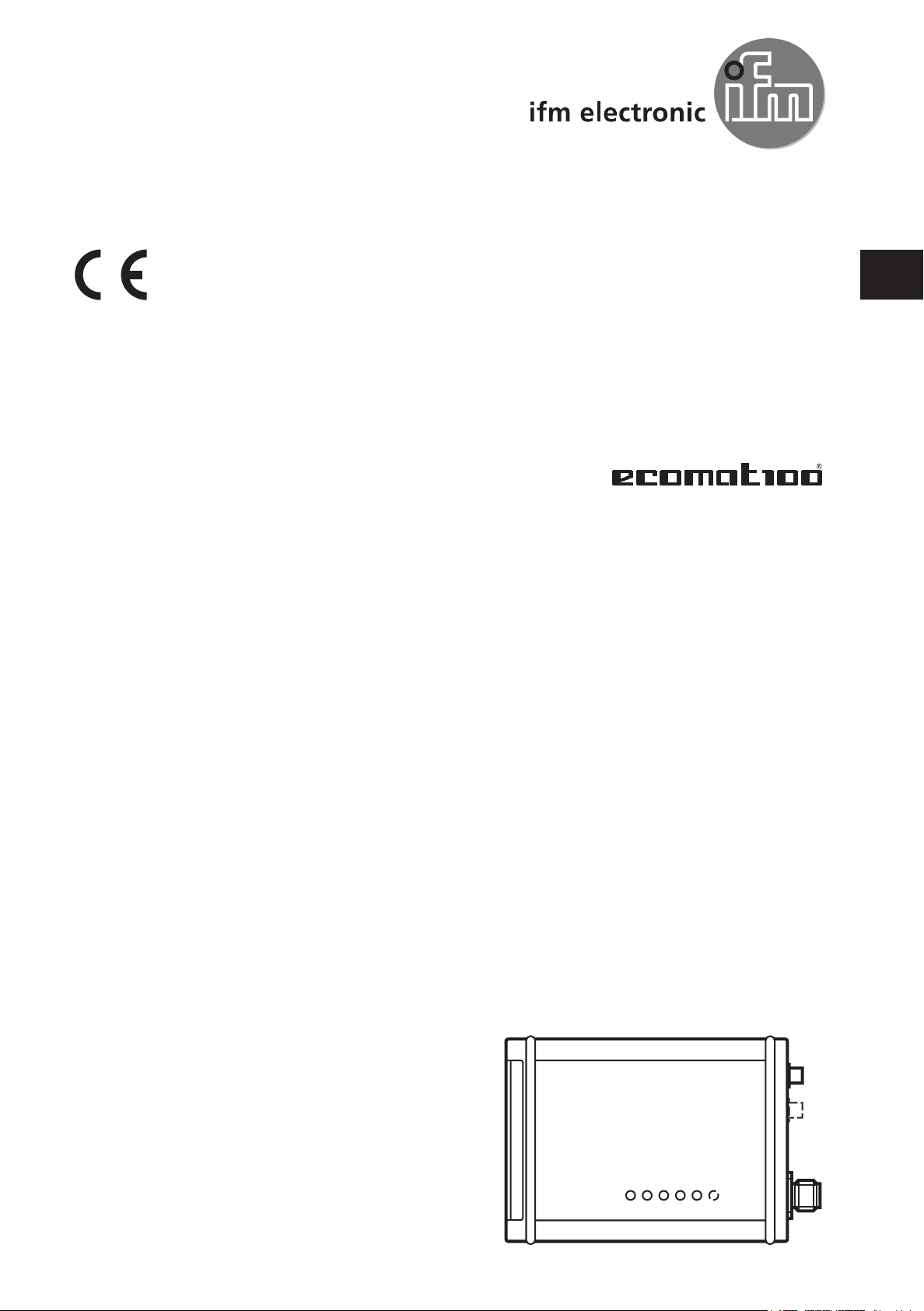
Gerätehandbuch
CANremote
GSM Quadband-Modem
für CANopen-Netzwerke
(ohne/mit GPS Empfänger)
CR3105
CR3106
DE
7390697 / 01 05 / 2011
Page 2
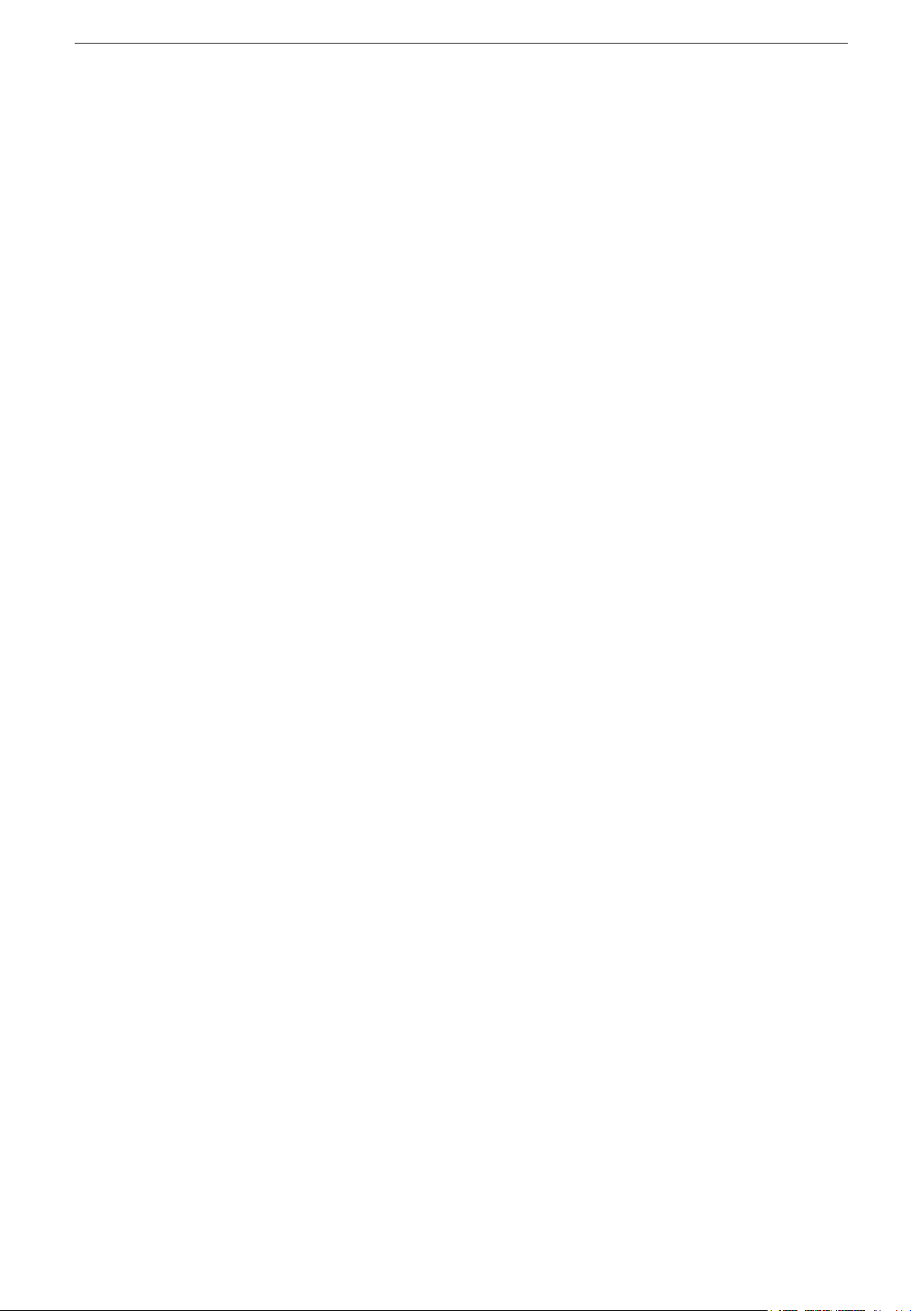
Gerätehandbuch CR3105/CR3106
Inhalt
1 Vorbemerkung � � � � � � � � � � � � � � � � � � � � � � � � � � � � � � � � � � � � � � � � � � � � � � � � � � 4
1�1 Verwendete Symbole � � � � � � � � � � � � � � � � � � � � � � � � � � � � � � � � � � � � � � � � � 4
1�2 Verwendete Warnhinweise� � � � � � � � � � � � � � � � � � � � � � � � � � � � � � � � � � � � � 4
1�3 Weiterführende Dokumentation � � � � � � � � � � � � � � � � � � � � � � � � � � � � � � � � � 4
2 Sicherheitshinweise � � � � � � � � � � � � � � � � � � � � � � � � � � � � � � � � � � � � � � � � � � � � � � 5
2�1 Allgemeines � � � � � � � � � � � � � � � � � � � � � � � � � � � � � � � � � � � � � � � � � � � � � � � � 5
2�2 Flugverkehr � � � � � � � � � � � � � � � � � � � � � � � � � � � � � � � � � � � � � � � � � � � � � � � � 5
2�3 Explosive Stoffe � � � � � � � � � � � � � � � � � � � � � � � � � � � � � � � � � � � � � � � � � � � � � 5
2�4 Elektronische Geräte � � � � � � � � � � � � � � � � � � � � � � � � � � � � � � � � � � � � � � � � � 5
2�5 Antenne(n) � � � � � � � � � � � � � � � � � � � � � � � � � � � � � � � � � � � � � � � � � � � � � � � � � 5
2�6 Verlust/Diebstahl der SIM-Karte � � � � � � � � � � � � � � � � � � � � � � � � � � � � � � � � � 5
3 Bestimmungsgemäße Verwendung � � � � � � � � � � � � � � � � � � � � � � � � � � � � � � � � � � 6
3�1 Applikationen im Überblick � � � � � � � � � � � � � � � � � � � � � � � � � � � � � � � � � � � � � 6
3�2 Produkte des ifm-Fernwartungsportfolios� � � � � � � � � � � � � � � � � � � � � � � � � � 6
4 Montage � � � � � � � � � � � � � � � � � � � � � � � � � � � � � � � � � � � � � � � � � � � � � � � � � � � � � � � 7
5 Elektrischer Anschluss � � � � � � � � � � � � � � � � � � � � � � � � � � � � � � � � � � � � � � � � � � � � 8
5�1 Betriebspannung und CAN-Schnittstelle � � � � � � � � � � � � � � � � � � � � � � � � � � 8
5�2 Serielle Schnittstelle� � � � � � � � � � � � � � � � � � � � � � � � � � � � � � � � � � � � � � � � � � 8
5�3 Antenne(n) � � � � � � � � � � � � � � � � � � � � � � � � � � � � � � � � � � � � � � � � � � � � � � � � � 9
6 Bedien- und Anzeigelemente � � � � � � � � � � � � � � � � � � � � � � � � � � � � � � � � � � � � � � 10
6�1 LEDs� � � � � � � � � � � � � � � � � � � � � � � � � � � � � � � � � � � � � � � � � � � � � � � � � � � � � 10
7 Inbetriebnahme� � � � � � � � � � � � � � � � � � � � � � � � � � � � � � � � � � � � � � � � � � � � � � � � � �11
7�1 SIM-Karte � � � � � � � � � � � � � � � � � � � � � � � � � � � � � � � � � � � � � � � � � � � � � � � � � �11
7�1�1 SIM-Karte für die Online-Daten-Direktübertragung � � � � � � � � � � � � � �11
7�2 Öffnen der Verschlussklappe � � � � � � � � � � � � � � � � � � � � � � � � � � � � � � � � � � 12
7�3 Einlegen der SIM-Karte � � � � � � � � � � � � � � � � � � � � � � � � � � � � � � � � � � � � � � 12
7�4 Herausnehmen der SIM-Karte � � � � � � � � � � � � � � � � � � � � � � � � � � � � � � � � � 13
7�5 Gerät mit dem CANremote_Configurator einrichten � � � � � � � � � � � � � � � � 14
7�5�1 Verbindungsaufbau � � � � � � � � � � � � � � � � � � � � � � � � � � � � � � � � � � � � � 14
7�5�2 Operating-Parameters � � � � � � � � � � � � � � � � � � � � � � � � � � � � � � � � � � � 18
7�5�3 GSM-Parameters � � � � � � � � � � � � � � � � � � � � � � � � � � � � � � � � � � � � � � � 19
7�5�4 GPRS-Parameters � � � � � � � � � � � � � � � � � � � � � � � � � � � � � � � � � � � � � � 21
7�5�5 Parameter auf das angeschlossene Gerät übertragen � � � � � � � � � � 23
7�5�6 Parameter auf Festplatte speichern� � � � � � � � � � � � � � � � � � � � � � � � � 23
7�5�7 Gespeicherte Parameter auf ein anderes Gerät übertragen � � � � � � 23
2
Page 3

Gerätehandbuch CR3105/CR3106
8 Betriebsarten und Programmierung � � � � � � � � � � � � � � � � � � � � � � � � � � � � � � � � � 24
8�1 Vorbemerkungen � � � � � � � � � � � � � � � � � � � � � � � � � � � � � � � � � � � � � � � � � � � 24
8�2 Einschaltverhalten � � � � � � � � � � � � � � � � � � � � � � � � � � � � � � � � � � � � � � � � � � 24
8�3 CANremote Prozessdatenobjekte (PDO)� � � � � � � � � � � � � � � � � � � � � � � � � 24
8�3�1 PDO1 – Modemstatus (CR3105 und CR3106) � � � � � � � � � � � � � � � � 25
8�3�2 PDO2 – GPS Longitude und Latitude (nur CR3106) � � � � � � � � � � � � 26
8�3�3 PDO3 – UTC-Zeit (CR3105 und CR3106)� � � � � � � � � � � � � � � � � � � � 26
8�4 Softwarebibliotheken für CoDeSys 2�3� � � � � � � � � � � � � � � � � � � � � � � � � � � 27
8�4�1 Funktionsbaustein CAN1_CANREMOTE_MAIN � � � � � � � � � � � � � � � 28
8�4�2 Funktionsbaustein CAN1_CANREMOTE_RXFILE � � � � � � � � � � � � � 30
8�4�3 Funktionsbaustein CAN1_CANREMOTE_TXFILE � � � � � � � � � � � � � 31
8�4�4 Funktionsbaustein CAN1_CANREMOTE_SMS � � � � � � � � � � � � � � � 32
8�4�5 Funktionsbaustein CAN1_DATA_CACHE � � � � � � � � � � � � � � � � � � � � 34
8�5 Echtzeitzugriff mit CoDeSys� � � � � � � � � � � � � � � � � � � � � � � � � � � � � � � � � � � 36
8�5�1 Voraussetzungen für den Echtzeitzugriff mit CoDeSys � � � � � � � � � � 37
8�5�2 Verbindungsaufbau initialisieren � � � � � � � � � � � � � � � � � � � � � � � � � � � 39
DE
9 Technische Daten � � � � � � � � � � � � � � � � � � � � � � � � � � � � � � � � � � � � � � � � � � � � � � � 40
9�1 CR3105 � � � � � � � � � � � � � � � � � � � � � � � � � � � � � � � � � � � � � � � � � � � � � � � � � � 40
9�2 CR3106 � � � � � � � � � � � � � � � � � � � � � � � � � � � � � � � � � � � � � � � � � � � � � � � � � � 42
10 Fehlerbehebung � � � � � � � � � � � � � � � � � � � � � � � � � � � � � � � � � � � � � � � � � � � � � � � 44
10�1 GSM-Netzsuche und Problembehebung � � � � � � � � � � � � � � � � � � � � � � � � 44
11 Wartung, Instandsetzung und Entsorgung � � � � � � � � � � � � � � � � � � � � � � � � � � � 45
12 Zulassungen/Normen � � � � � � � � � � � � � � � � � � � � � � � � � � � � � � � � � � � � � � � � � � � 45
Das vorliegende Dokument ist die Originalanleitung�
Lizenzen und Warenzeichen
Microsoft®, Windows®, Windows XP®, Windows Vista® und Windows 7® sind eingetragene Warenzeichen der
Microsoft Corporation� Alle benutzten Warenzeichen und Firmenbezeichnungen unterliegen dem Copyright
der jeweiligen Firmen�
3
Page 4
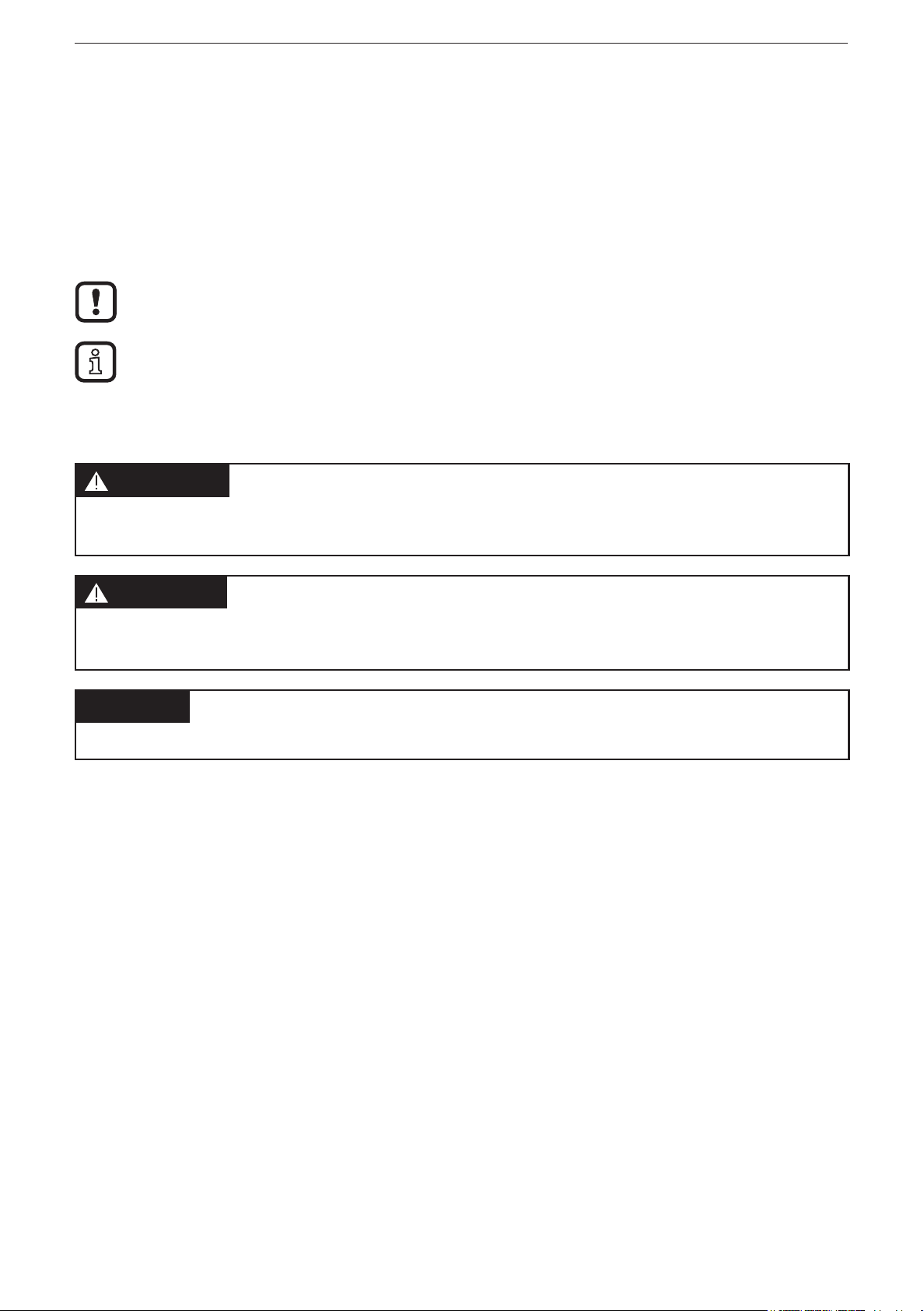
Gerätehandbuch CR3105/CR3106
1 Vorbemerkung
1.1 Verwendete Symbole
► Handlungsanweisung
> Reaktion, Ergebnis
[…] Bezeichnung von Tasten, Schaltflächen oder Anzeigen
→ Querverweis
Wichtiger Hinweis
Fehlfunktionen oder Störungen sind bei Nichtbeachtung möglich�
Information
Ergänzender Hinweis
1.2 Verwendete Warnhinweise
WARNUNG
Warnung vor schweren Personenschäden�
Tod oder schwere, irreversible Verletzungen sind möglich�
VORSICHT
Warnung vor Personenschäden�
Leichte, reversible Verletzungen sind möglich�
ACHTUNG
Warnung vor Sachschäden�
1.3 Weiterführende Dokumentation
Wird das Gerät mit dem Steuerungsprogramm CoDeSys 2�3 und einem ifm Controller betrieben, stehen weiterführende Dokumentationen im Internet zur Verfügung�
● Programmierhandbuch CoDeSys 2�3:
www.ifm.com → Datenblatt-Suche → z.B. CR0020 → Download/Software¹
● Systemhandbuch R360 (CoDeSys 2�3):
www.ifm.com → Datenblatt-Suche → z.B. CR0020 → weitere Informationen
● NMEA-Protokoll mit dem Aufbau der unterstützten GPS-Datensätze und Struk-
tur der möglichen SMS-Kommandos:
www.ifm.com → Datenblatt-Suche → z.B. CR3106 → weitere Informationen
¹) Downloadbereich mit Anmeldung
4
Page 5
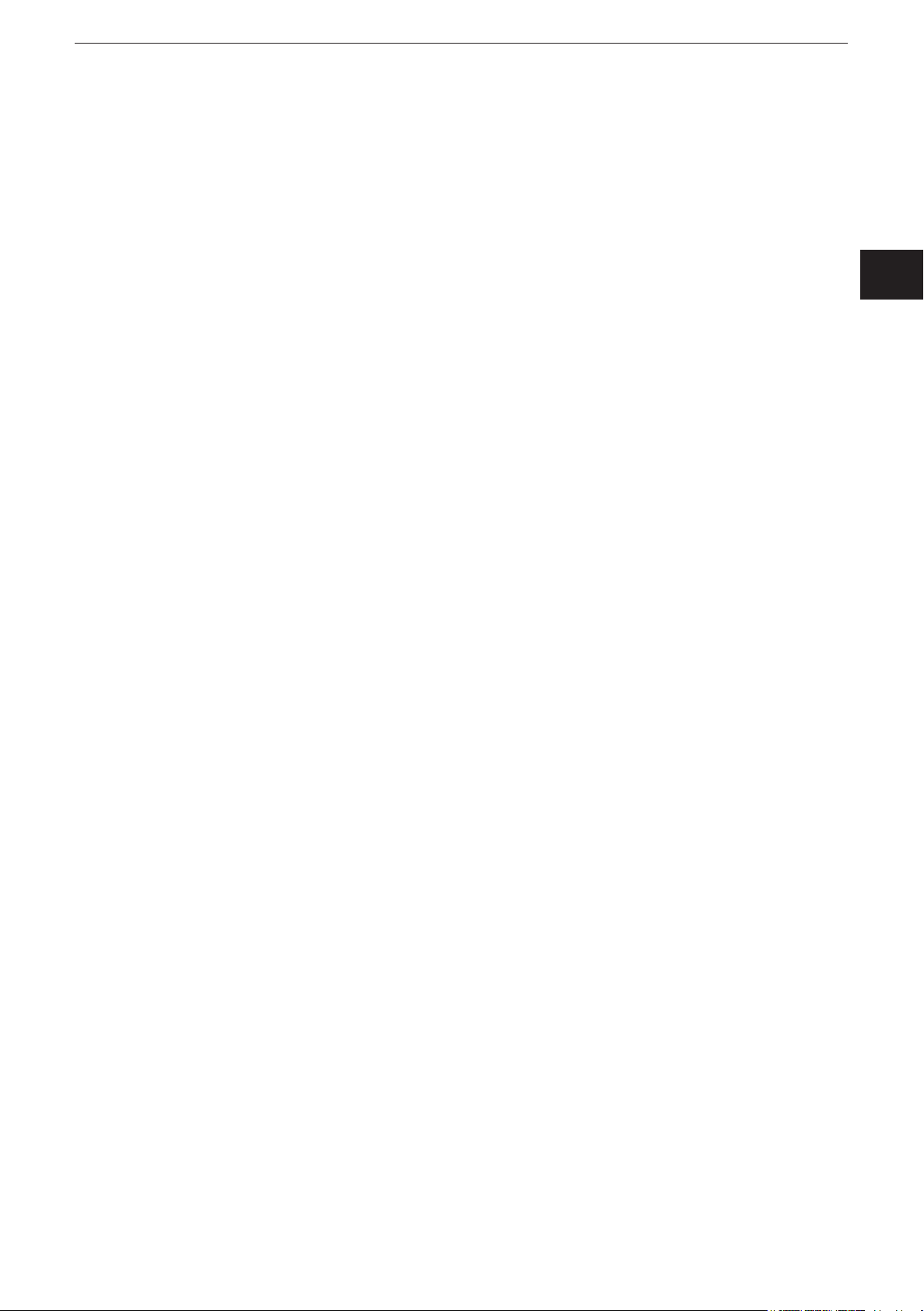
Gerätehandbuch CR3105/CR3106
2 Sicherheitshinweise
Diese Beschreibung ist Bestandteil des Gerätes� Sie enthält Texte und Abbildungen zum korrekten Umgang mit dem Gerät und muss vor einer Installation
oder dem Einsatz gelesen werden�
2.1 Allgemeines
Befolgen Sie die Angaben der Dokumentation� Nichtbeachten der Hinweise,
Verwendung außerhalb der nachstehend genannten bestimmungsgemäßen Verwendung, falsche Installation oder Handhabung können Beeinträchtigungen der
Sicherheit von Menschen und Anlagen zur Folge haben�
Das Gerät darf nur von einer Elektrofachkraft eingebaut, angeschlossen und in
Betrieb gesetzt werden�
Schalten Sie das Gerät extern spannungsfrei bevor Sie irgendwelche Arbeiten an
ihm vornehmen�
Bei Fehlfunktion des Geräts oder bei Unklarheiten setzen Sie sich bitte mit dem
Hersteller in Verbindung� Eingriffe in das Gerät können schwerwiegende Beeinträchtigungen der Sicherheit von Menschen und Anlagen zur Folge haben� Sie
sind nicht zulässig und führen zu Haftungs- und Gewährleistungsauschluss�
2.2 Flugverkehr
Das Gerät darf nicht an Bord von Flugzeugen betrieben werden�
Der Einsatz in einem Flugzeug kann die Navigations- und Kommunikationssysteme beeinträchtigen� Ein Verstoß kann rechtliche Schritte gegen den Zuwiderhandelnden nach sich ziehen�
DE
2.3 Explosive Stoffe
Funkgeräte dürfen generell nicht in der Nähe von Tankstellen, Kraftstoffdepots,
Chemiewerken oder Sprengarbeiten benutzt werden�
Transportieren und lagern Sie keine entflammbaren Gase, Flüssigkeiten oder explosive Stoffe in dem Bereich des Fahrzeuges, in dem das Gerät eingebaut ist�
2.4 Elektronische Geräte
Der Betrieb kann die Funktionsfähigkeit von nicht ordnungsgemäß geschirmten
elektronischen Geräten beeinträchtigen�
Schalten Sie das Gerät in der Nähe medizinischer Geräte aus� Bitte informieren
Sie sich bei Störungen ggf� beim Hersteller des jeweiligen Gerätes�
2.5 Antenne(n)
Der Betrieb ohne Antenne(n) kann zur Zerstörung des Gerätes führen�
2.6 Verlust/Diebstahl der SIM-Karte
Um Missbrauch zu verhindern, benachrichtigen Sie bei Verlust oder Diebstahl der
SIM-Karte oder des Gerätes umgehend Ihren Netzbetreiber�
5
Page 6
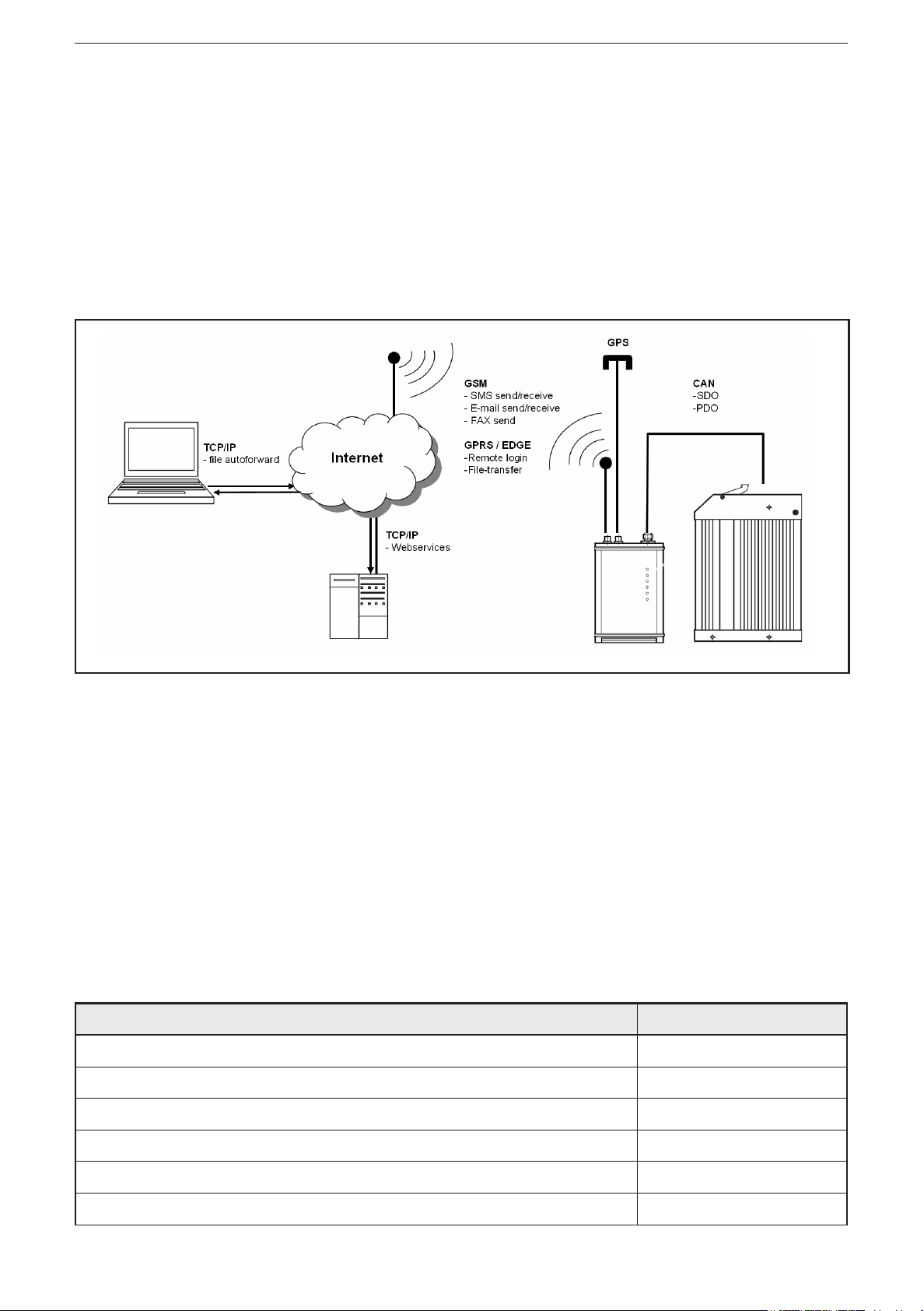
Gerätehandbuch CR3105/CR3106
3 Bestimmungsgemäße Verwendung
Das Gerät ist ein GSM-Modem mit integriertem CAN-Gateway zur direkten Anbindung an die Steuerung� Die Daten werden über den CAN-Bus gemäß CANopenSpezifikation übertragen�
Das Gerät ist direkt in der Maschine oder mobilen Anlage einsetzbar�
Die CAN-Anbindung und die Spannungsversorgung erfolgen über einen 5-poligen
M12-Rundstecker�
Funktionsprinzip
3.1 Applikationen im Überblick
● Ferndiagnose von Systemzuständen der angeschlossenen Aktorik
● Alarmmeldungen als SMS, E-Mail bzw� Fax (nur unidirektional)
● Auslesen von Betriebsdaten der Anlage
● Positionsbestimmung von mobilen Maschinen (nur mit CR3106 möglich)
● Empfang und Versand von Dateien über das ifm-Fernwartungsportal
Für die Realisierung der Applikationen stellt ifm unterschiedliche kostenpflichtige
Kommunikationspakete zur Verfügung�
3.2 Produkte des ifm-Fernwartungsportfolios
Kommunikationspakete (kostenpflichtig) Bestellnummer
Echtzeit-Zugang / Internet Portal / GPS ¹ (Europa) ZC0029 ²
Echtzeit-Zugang ZC0030 ²
Internet-Portal ZC0031
Internet Portal / GPS ¹ (Europa) ZC0032
Echtzeit-Zugang für Gerätepool ZC0033 ²
Echtzeit-Zugang / Portal on Demand ZC0034 ²
6
Page 7
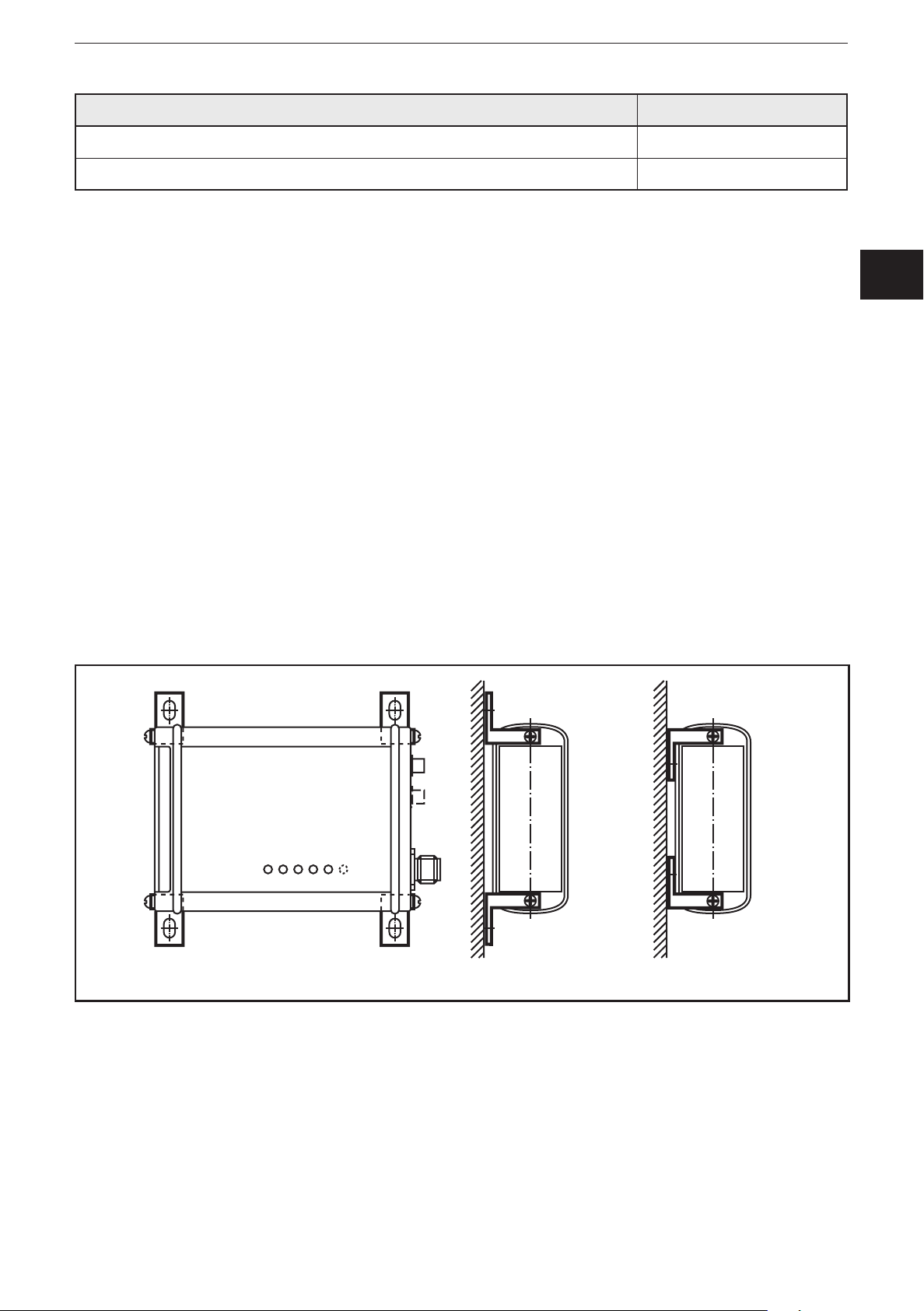
Gerätehandbuch CR3105/CR3106
Kommunikationspakete (kostenpflichtig) Bestellnummer
Kundenspezifische Einrichtung ZC0035
Dateiübertragung (CANremoteWebClient) ZC0036
1
) Die GPS-Koordinaten werden grafisch in Google-Maps dargestellt�
2
) Für den Echtzeit-Zugang ist ein CoDeSys Add-On (CANremote_Client) erforderlich�
Dieses ist Bestandteil der DVD "ecomatmobile Software, tools and documentation" oder kann im
Downloadbereich heruntergeladen werden�
Informationen zu den verfügbaren Software-Tools unter:
www.ifm.com → Datenblatt-Suche → z.B. CR3106 → Download/Software*
*) Downloadbereich mit Anmeldung
4 Montage
DE
Um den elektrischen Störschutz des Gerätes sicherzustellen, muss das Gehäuse
mit der Fahrzeugmasse leitend verbunden werden�
Dies ist z�B� gewährleistet, wenn das Gerät mit den beiliegenden Montagelaschen
an leitenden Fahrzeugteilen befestigt wird�
Die Schrauben unter den 4 Abdeckkappen dienen zur Befestigung der Montagelaschen�
Befestigungsvarianten
► Zur Anbringung der Montagelaschen die 4 Abdeckkappen in den Seitenflächen
des Gerätes entfernen�
► Dem Platzangebot entsprechend Befestigungsvariante A oder B wählen�
► Sicherheitshinweise beachten (→ 2 Sicherheitshinweise).
7
Page 8
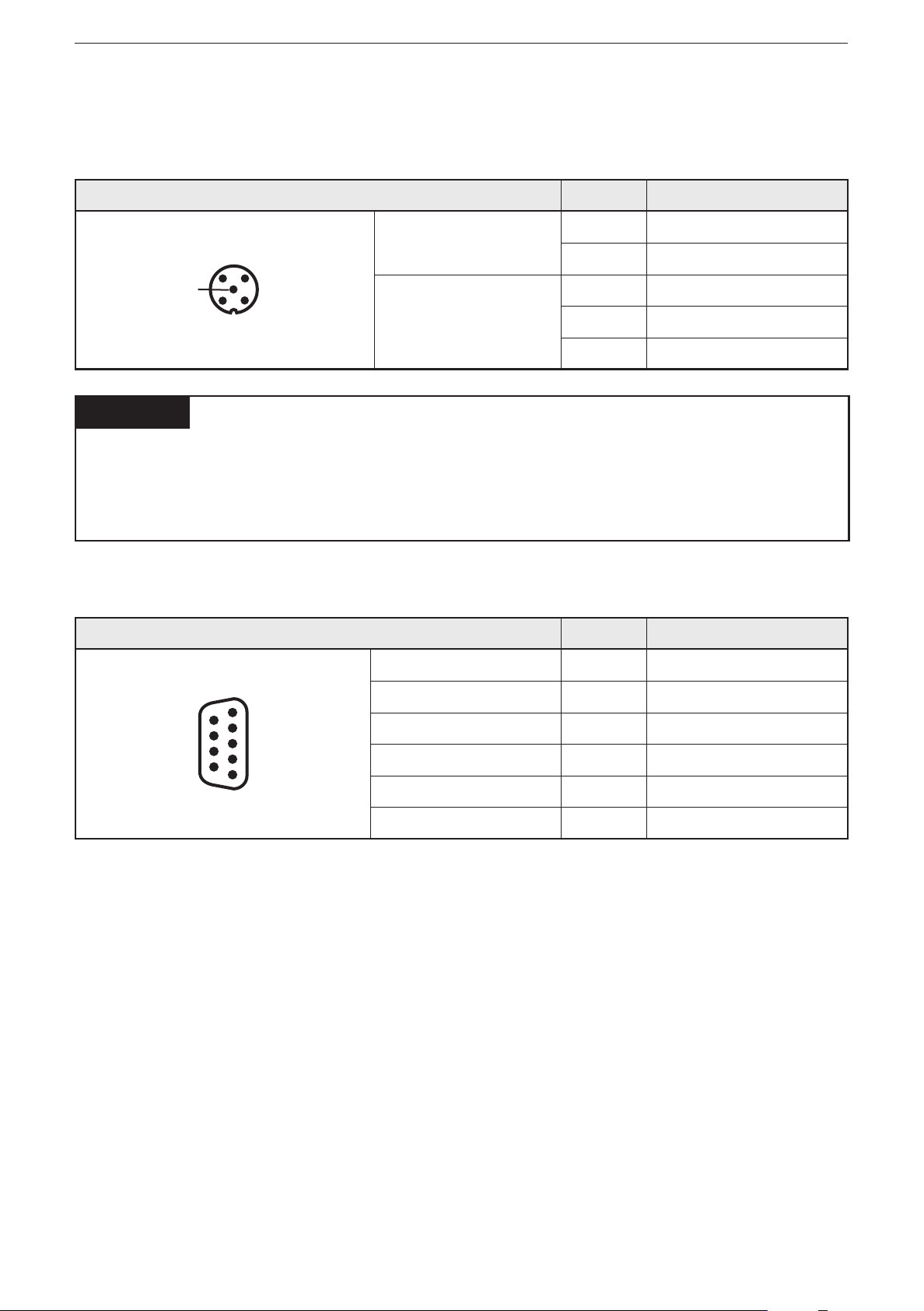
Gerätehandbuch CR3105/CR3106
43
5 Elektrischer Anschluss
5.1 Betriebspannung und CAN-Schnittstelle
M12-Steckverbinder (5-pol.) Pin Potential
Betriebsspannung 1 GND
2 10���30 V DC
ACHTUNG
5
1
2
CAN-Interface 3 CAN_GND
4 CAN_H
5 CAN_L
Da die CAN-Schnittstelle des Gerätes galvanisch entkoppelt ist, muss das Potential CAN_GND aller CAN-Teilnehmer gebrückt sein�
Andernfalls ist eine sichere Gerätefunktion nicht gewährleistet oder die CANSchnittstelle kann zerstört werden�
5.2 Serielle Schnittstelle
SUB-D-Stecker (9-pol.) Pin Potential
1 n�c�
6
7
8
9
1
2
3
4
5
GSM-Modem → PC 2 TxD
GSM-Modem ← PC 3 RxD
Data Set Ready 4 DSR
Signal Ground 5 GND
Die serielle Schnittstelle dient ausschließlich der Konfiguration des Gerätes mit
Hilfe des Software-Tools "CANremote_Configurator"�
Informationen zu den verfügbaren Software-Tools unter:
www.ifm.com → Datenblatt-Suche → z.B. CR3106 → Download/Software*
*) Downloadbereich mit Anmeldung
6���9 n�c�
8
Page 9
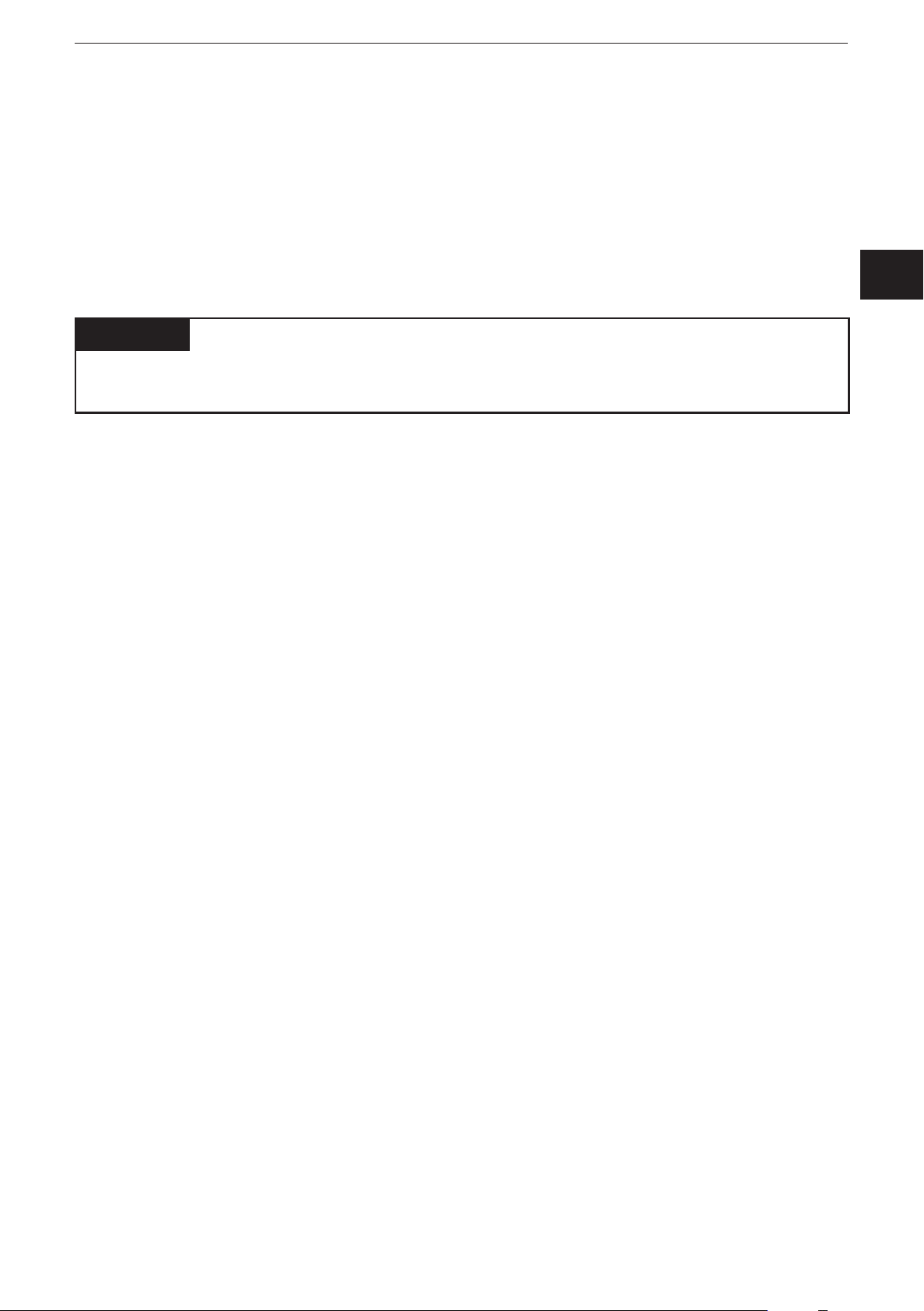
Gerätehandbuch CR3105/CR3106
5.3 Antenne(n)
► Beim Einbau der Antenne(n) in Fahrzeugen die Nähe zu Kraftstofftanks, Be-
hältern mit explosiven Stoffen oder unzureichend geschirmten elektronischen
Bauteilen vermeiden (→ 2 Sicherheitshinweise).
► Die Antenne(n) nicht in geschlossene Metallkonstruktionen, wie z�B� Führer-
ständen, installieren (abschirmende Faradaysche Wirkung)�
► Antennenkabel nicht verlängern oder kürzen!
ACHTUNG
Der Betrieb des Gerätes ohne Antenne(n) kann zur Zerstörung des Gerätes
führen�
Voraussetzung für eine stabile Online-Direktübertragung ist ein gutes Antennensignal� Bei Problemen ggf� die Position der Antennen bzw� der mobilen Einrichtung
verändern� Auch ein lose angezogener Antennenstecker verursacht Signalverlust!
► Hinweise des Antennenherstellers beachten�
DE
9
Page 10
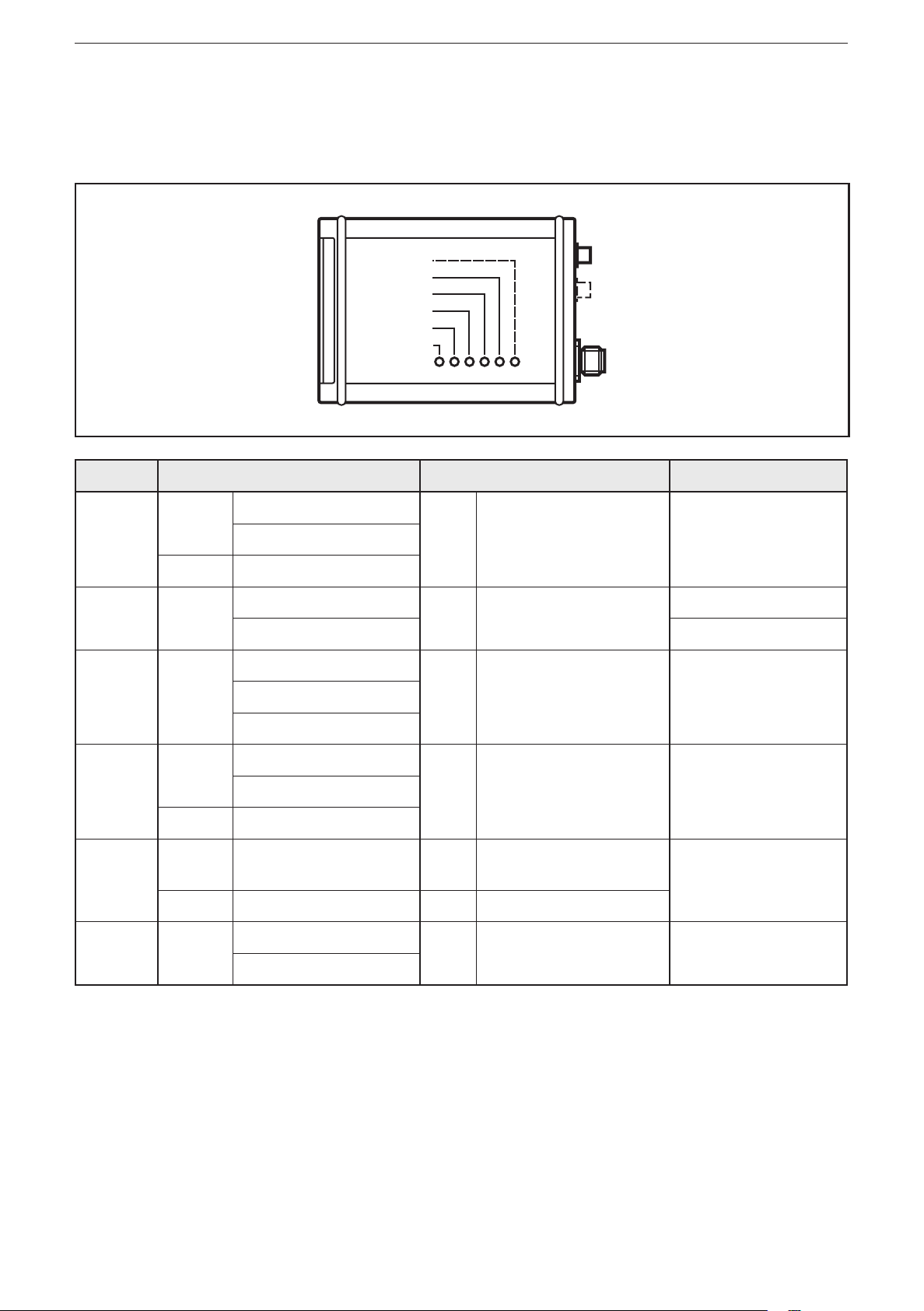
Gerätehandbuch CR3105/CR3106
6 Bedien- und Anzeigelemente
6.1 LEDs
LED Dauerlicht Blinkend Aus
CAN grün operational grün preoperational Portalmodus
Configurator
gelb Downloader
ERROR rot Fehler während Betrieb rot Fehler nach Spannung
Downloader Programmiermodus
ON grün Betriebsspannung grün Portalmodus Betriebsspannung aus
Configurator
Downloader
RS-232 grün RS-232 Verbindung grün RS-232 oder Portalver-
Configurator
orange Downloader
GSM grün GSM-Verbindung /
Programmiermodus
orange Downloader grün Filetransfer-Modus
GPS* grün GPS-Signal grün GPS-Signal wird
Downloader
gelb Realtime-Modus –
ein
bindung wird aufgebaut
gesucht
No Error
Portalmodus
–
Configurator = CANremote_Configurator
Downloader = CANmem_com_Downloader
In der Initialisierungsphase (ca� 5 Sek�) zeigen die LEDs noch keinen definierten Zustand an�
*) nur CR3106
Blinken alle LEDs gleichzeitig, befindet sich das Gerät im Konfigurationsmodus
(Gerät aus-/einschalten (Reset) = zurück in Normalbetrieb)�
Sind alle LEDs gleichzeitig konstant "Ein", befindet sich das Gerät im Firmware
Update-Modus (Gerät aus-/einschalten (Reset) = zurück in Normalbetrieb)�
10
Page 11
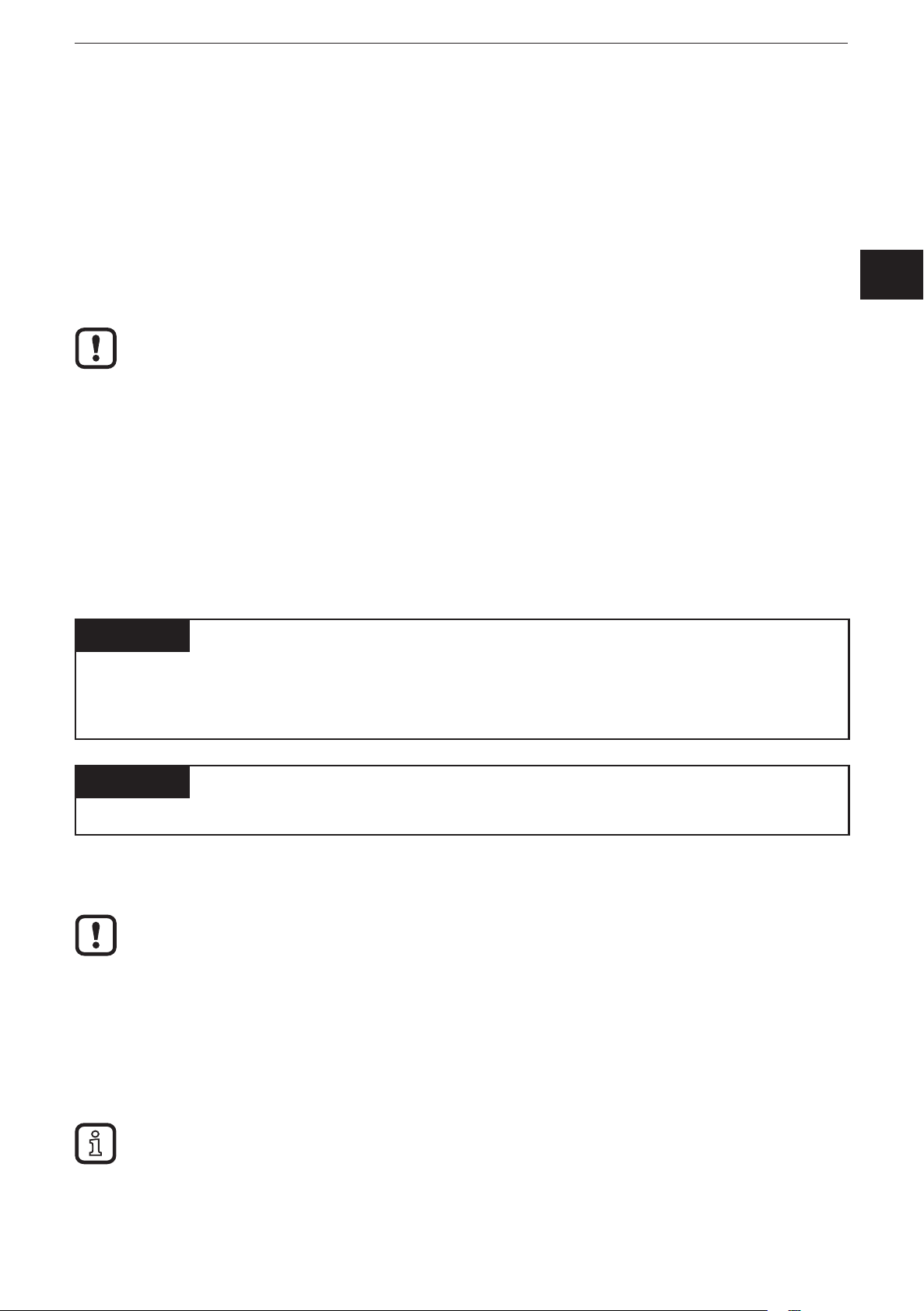
Gerätehandbuch CR3105/CR3106
7 Inbetriebnahme
7.1 SIM-Karte
Das Gerät kann nur mit einer gültigen SIM-Karte betrieben werden (SubscriberIdentity-Module)� Diese Karte sowie Ihre persönliche Identitätsnummer (PIN) erhalten Sie von Ihrem Netzbetreiber oder GSM-Diensteanbieter�
Die PIN erlaubt den Zugriff auf das Gerät und das GSM-Netz� Die Karte ermöglicht
das Abspeichern von Nachrichten (SMS) und Telefonnummern�
Die SIM-Karte funktioniert nur mit gültiger PIN�
Die PIN ist fester Bestandteil der Gerätekonfiguration�
Stimmt die SIM-Karten-PIN nicht mit der im Gerät hinterlegten PIN überein,
wird die SIM-Karte nach 3 erfolglosen Einwahlversuchen in das GSM-Netz
gesperrt�
Für die Modemdirektübertragung (Online-Modus) benötigen Sie eine SIM-Karte
die den GSM-Datendienst unterstützt�
Falls Sie die SIM-Karte nur in Verbindung mit dem Gerät einsetzen wollen, können
z�T� auch sog� Data-Only-Verträge mit dem Provider abgeschlossen werden�
Die Online-Kosten sind dann ggf� günstiger�
ACHTUNG
Die SIM-Karte und ihre Kontakte können durch Kratzer oder Verbiegen leicht
beschädigt werden� Beim Umgang mit der Karte Gewalt oder Berührungen mit
den Kontakten vermeiden�
DE
ACHTUNG
Die SIM-Karte stets im spannungslosen Zustand einlegen oder entnehmen�
7.1.1 SIM-Karte für die Online-Daten-Direktübertragung
Die SIM-Karte und der Internet-Service-Provider für die Online-Daten-Direktübertragung müssen folgende Kriterien erfüllen:
● Global Roaming aktiv
● GPRS-Datentransfer aktiv
● Volumenbasierter Abrechnungstarif
● Der Internet-Service-Provider (ISP) muss die Daten für die Einrichtung
des Gerätes zur Verfügung stellen (→ 7.5.4 GPRS-Parameters).
Einige Telekommunikationsanbieter von Prepaid-Verträgen unterstützen die
Online-Daten-Direktübertragung nicht�
11
Page 12
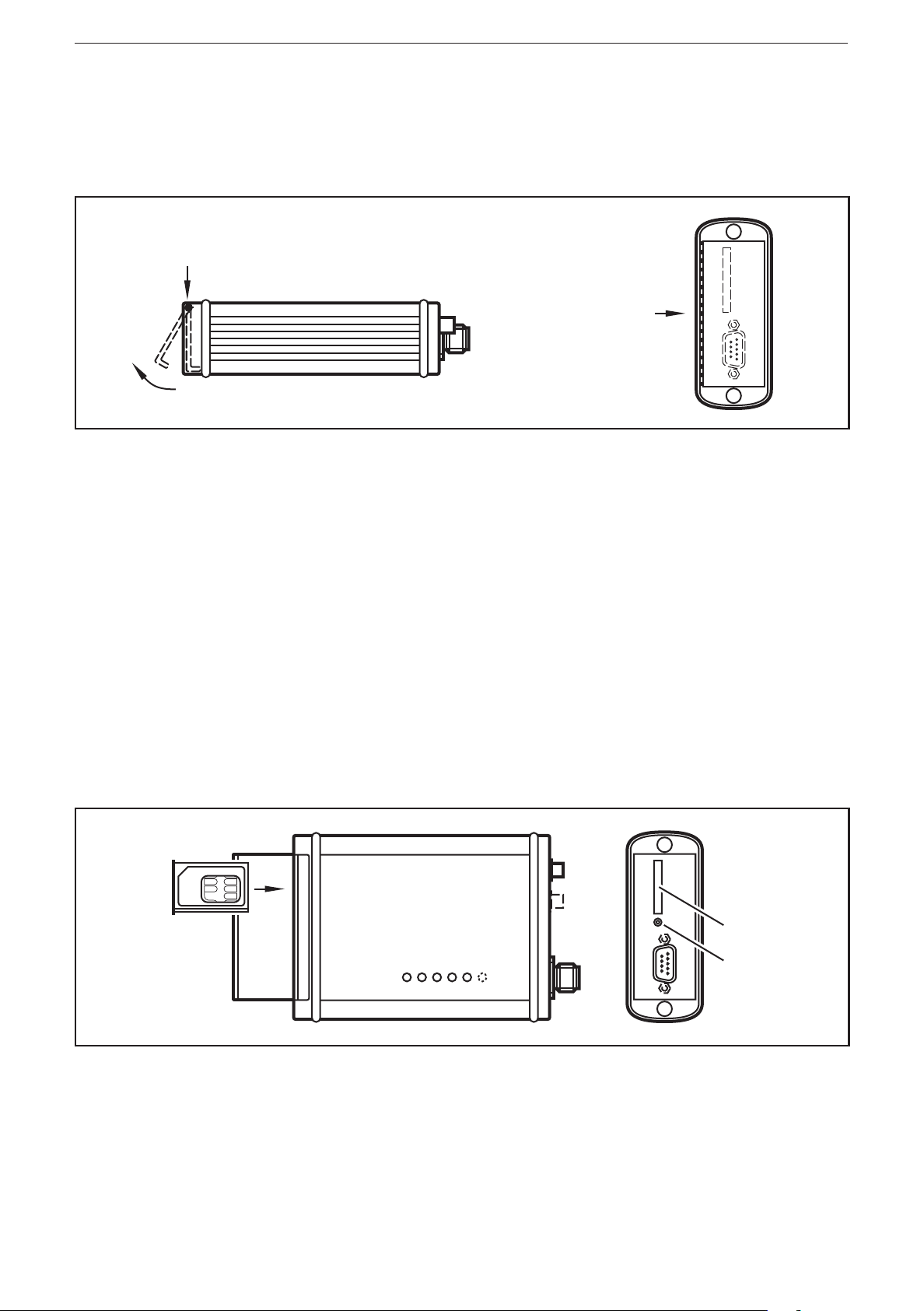
Gerätehandbuch CR3105/CR3106
7.2 Öffnen der Verschlussklappe
Die Verschlussklappe des Gerätes ist mit einem speziellen Federscharnier ausgestattet�
1� Druckrichtung
► Zum Öffnen der Verschlussklappe leicht gegen das Federscharnier drücken�
Im montierten Zustand hierfür z�B� einen Schraubendreher oder ähnlichen
flachen Gegenstand verwenden�
7.3 Einlegen der SIM-Karte
► Gerät spannungsfrei schalten�
► Mit einem spitzen Gegenstand (z�B� Kugelschreiber) den SIM-Auswurfknopf
drücken�
> Der SIM-Kartenhalter ragt danach etwas aus dem Aufnahmeschacht und kann
entnommen werden�
► SIM-Karte des Netzbetreibers bzw� des GSM-Diensteanbieters in die Ausspa-
rung des Kartenhalters legen�
1� Aufnahmeschacht (SIM-Kartenhalter)
2� SIM-Auswurfknopf
► Den bestückten Kartenhalter ohne großen Druck bis zum spürbaren Anschlag
in den Aufnahmeschacht schieben�
12
Page 13
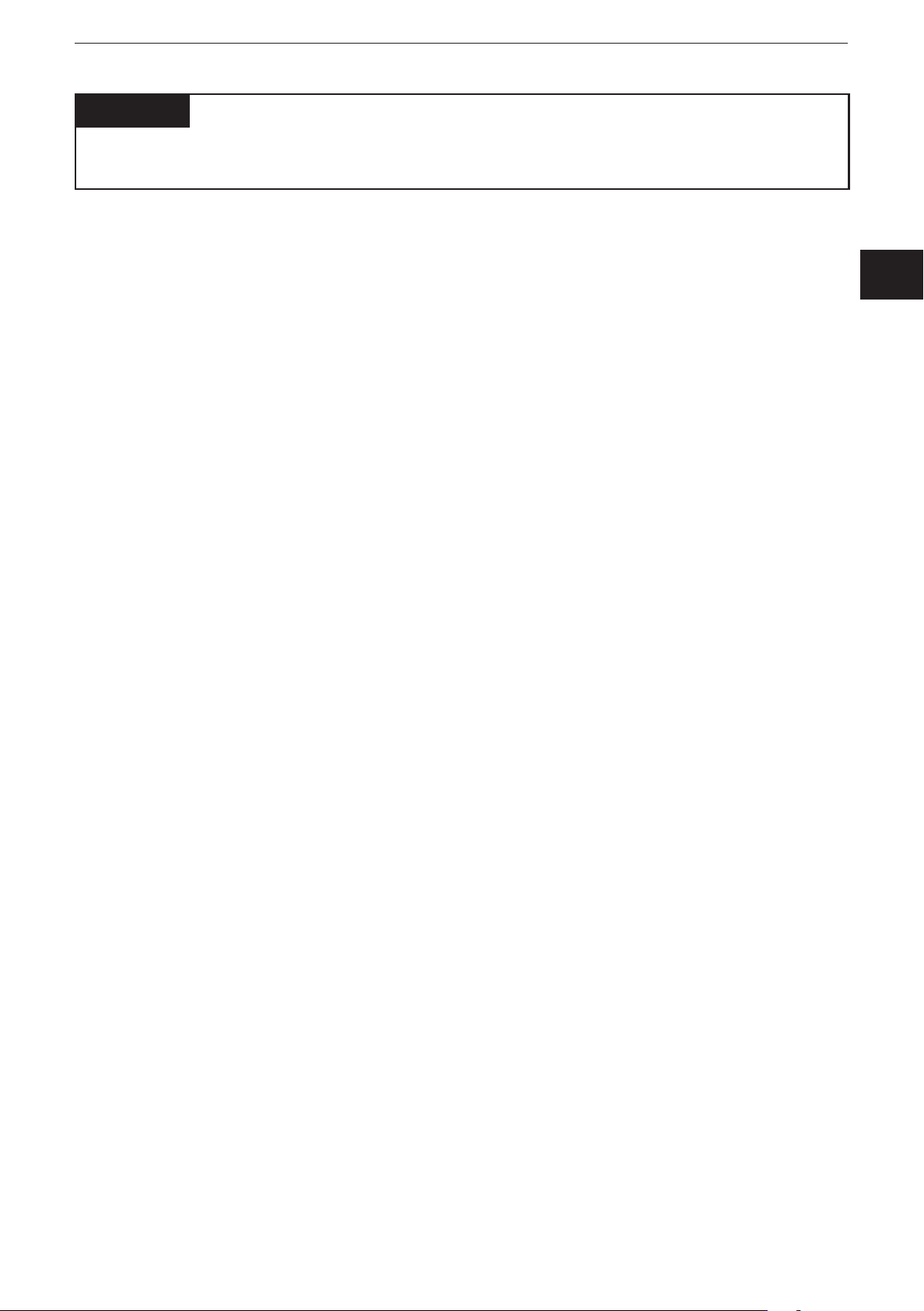
Gerätehandbuch CR3105/CR3106
ACHTUNG
Beim Einschieben darauf achten, dass sich der SIM-Kartenhalter exakt in der
Führung des Aufnahmeschachtes befindet und nicht verkantet�
7.4 Herausnehmen der SIM-Karte
► Gerät spannungsfrei schalten�
► Verschlussklappe öffnen (→ 7.2 Öffnen der Verschlussklappe).
► Mit einem spitzen Gegenstand den SIM-Auswurfknopf drücken�
► Kartenhalter entnehmen�
► SIM-Karte aus Kartenhalter entnehmen�
DE
13
Page 14
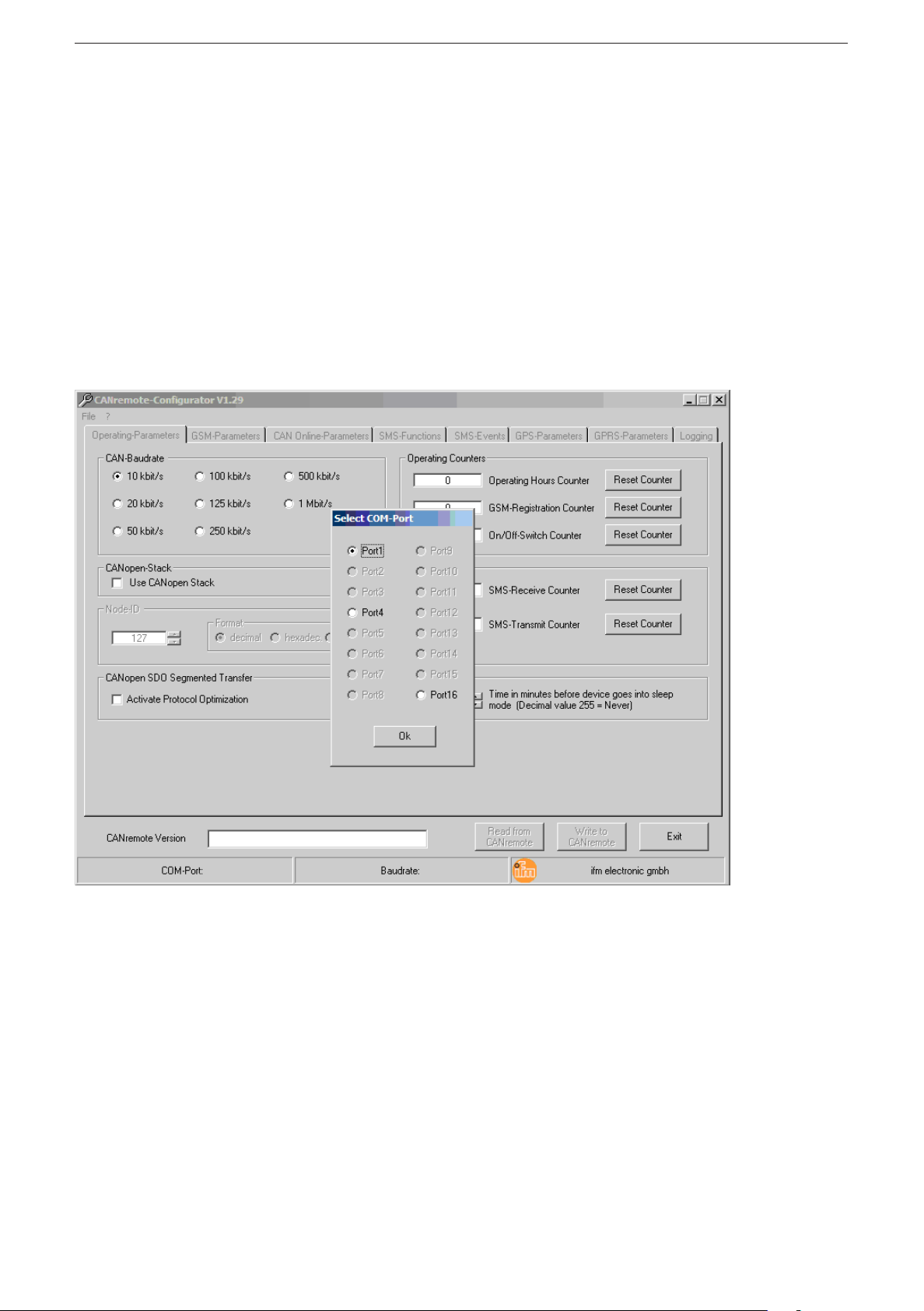
Gerätehandbuch CR3105/CR3106
7.5 Gerät mit dem CANremote_Configurator einrichten
7.5.1 Verbindungsaufbau
► Gerät ausschalten�
► Gerät über die SUB-D Steckverbindung mit der seriellen Schnittstelle des PCs
oder Notebooks verbinden�
► Software-Tool "CANremote_Configurator" starten�
> Auswahlfenster "Select COM-Port" öffnet automatisch�
► Im Auswahlfenster "Select COM-Port" die Schnittstelle wählen über die mit
dem Gerät kommuniziert werden soll�
Wahl der seriellen Schnittstelle
► Auswahl mit [OK] bestätigen�
14
Page 15

Gerätehandbuch CR3105/CR3106
> Im Fenster "Link to CANremote" erscheint die Aufforderung das Gerät einzu-
schalten�
► Gerät einschalten�
DE
Auffordung zum Einschalten des Gerätes
> Verbindung zum CANremote_Configurator wird hergestellt�
> Es erscheint die Meldung "Link to CANremote is ok"�
► Meldung mit [OK] bestätigen�
Verbindungsaufbau erfolgreich
15
Page 16

Gerätehandbuch CR3105/CR3106
> Betriebsparameter werden automatisch ausgelesen und in den Registerkarten
dargestellt�
Automatisches Auslesen der Betriebsparameter
> Es erscheint die Meldung "Parameter read is ok"�
► Meldung mit [OK] bestätigen�
Lesen der Parameter erfolgreich
16
Page 17

Gerätehandbuch CR3105/CR3106
Für die weitere Parametrierung werden folgende Registerkarten benötigt:
● Operating-Parameters (→ 7.5.2)
● GSM-Parameters (→ 7.5.3)
● GPRS-Parameters (→ 7.5.4)
In den anderen Registerkarten dürfen keine Änderungen vorgenommen
werden�
DE
17
Page 18

Gerätehandbuch CR3105/CR3106
7.5.2 Operating-Parameters
Registerkarte Operating-Parameters
Parameter Beschreibung
CAN-Baudrate Baudrate des CAN-Bus-Systems, in dem das Gerät betrieben wird�
CANopen-Stack [Use CANopen-Stack]
Muss ausgewählt werden, um die CANopen Kommunikation mit der
Steuerung zu ermöglichen�
Arbeitet das Modem im transparenten Modus, kann die Auswahl entfallen
Node-ID Node-ID des Gerätes�
Node-ID (Default) siehe Technische Daten (→ 9)
CANopen SDO Segmented
Transfer
Operating Counters Zähler für statistische Auswertungen�
SMS-Counters Zähler für statistische Auswertungen�
[Activate Protocol Optimization]
Muss ausgewählt werden, wenn das Gerät nur im Realtime-Modus arbeiten
soll (Fernzugriff mit CoDeSys)�
Ansonstenen ist kein Debugging im Realtime-Modus mit CoDeSys oder
dem CoDeSys-OPC-Server möglich�
Im Lieferzustand in der Regel < 10�
Im Lieferzustand in der Regel < 10�
Sleep Counter Einstellungen sind für das Gerät nicht relevant�
18
Page 19

7.5.3 GSM-Parameters
Gerätehandbuch CR3105/CR3106
DE
Registerkarte GSM-Parameters
Parameter Beschreibung
SIM-Card Hier die PIN der SIM-Karte eintragen�
ACHTUNG
Hinweise zur SIM-Karte beachten (→ 7.1)
Safety Hier bei Bedarf ein Passwort eintragen�
Das Passwort lautet im Lieferzustand "GSMONLIN"�
GSM Network Registration [Automatic-registration]
Das Gerät bucht sich nach erneutem Wiedereinschalten automatisch in ein
verfügbares GSM-Netzwerk ein�
ACHTUNG: In grenznahen Gebieten kann sich das Gerät auch in NichtHeimatnetzwerke einbuchen� Dadurch können Roamingkosten entstehen�
[Manual registration]
Das Gerät versucht sich nach erneutem Wiedereinschalten in das unter
"Predefined GSM Operators" festgelegte GSM-Netzwerk einzubuchen�
Die Code-Nummer des Providers wird in das Eingabefeld eingetragen oder
aus der Drop-Down-Liste der Provider ausgewählt�
Bei der Erstinstallation des CANremote_Configurators, ist die Drop-DownListe leer�
Aktuelle Provider-Liste aus dem Internet laden:
1� Menu "File" öffnen�
2� Bei bestehender Internetverbindung des Computers auf [Check for
operator list updates] klicken� Die Liste wird dann automatisch aus dem
Internet aktualisiert�
19
Page 20

Gerätehandbuch CR3105/CR3106
Parameter Beschreibung
SMS-Parameter Die erforderlichen Daten stellt in der Regel der Telekommunikationsanbieter
zur Verfügung�
Das Format für die Nummer der SMS-Zentrale muss dem Beispiel-
Screenshot entsprechen� In den anderen Eingabefeldern werden
entsprechend nur Ziffern eingetragen�
Alle weiteren Eingabefelder dieser Registerkarte sind nicht relevant und
dürfen nicht aktiviert werden
20
Page 21

7.5.4 GPRS-Parameters
Gerätehandbuch CR3105/CR3106
DE
Registerkarte GPRS-Parameters
Parameter Beschreibung
ISP Password Der Eintrag ist optional�
Er sollte jedoch, wenn vom Internet-Service-Provider (ISP)
vorgegeben, verwendet werden�
ISP User Name Der Eintrag ist optional�
Er sollte jedoch, wenn vom Internet-Service-Provider (ISP)
vorgegeben, verwendet werden�
ISP Dial-Up Number Wird vom Internet-Service-Provider (ISP) vorgegeben�
Häufig wird die Ziffer-Zeichenkombinationen *99***1# im Ausland
verwendet�
Primary DNS Wird vom Internet-Service-Provider (ISP) vorgegeben�
Secondary DNS Wird vom Internet-Service-Provider (ISP) vorgegeben�
CGDCONTEXT (APN) Wird vom Internet-Service-Provider (ISP) vorgegeben�
APN = Accesspoint Name
CGQREQ (Quality of service) Wird vom Internet-Service-Provider (ISP) vorgegeben�
PPP Authentication Wird vom Internet-Service-Provider (ISP) vorgegeben�
CHAP = Challenge Handshake Authentication Protocol
PAP = Password Authentication Protocol
Predefined GPRS Operators Über die zuvor geladene Operatorliste werden auch die APN-Daten
der jeweiligen Provider bereitgestellt� Diese Liste erhebt jedoch keinen
Anspruch auf Vollständigkeit�
21
Page 22

Gerätehandbuch CR3105/CR3106
Parameter Beschreibung
GPRS Operating Parameters [Go Automatic Online]
Wird ausgewählt, wenn das Gerät automatisch nach erneutem
Wiedereinschalten am ifm-Portal angemeldet werden soll�
Nicht anwählen, wenn das Gerät aus dem Applikationsprogramm in
den Onlinemodus geschaltet wird�
Server IP-Address/Domainname Der Domainname ist fest vorgegeben: "gateway�proemion�com"
ACHTUNG
Bei einigen ISP kann dieser DNS-Name nicht korrekt in die
entsprechende IP-Adresse aufgelöst werden� Dann kann auch die IPAdresse zunächst direkt eingetragen werden�
Diese Vorgehensweise ist jedoch nur zu wählen, wenn keine
Verbindung zum Server aufgebaut werden kann�
Die IP-Adresse lautet zur Zeit: 62�206�129�131
Server Port No� Vorgegebene Port-Nummer: 60200
max� GPRS Online Time (in min) Maximalen Wert hier eintragen: 65535
KWP 2000 Optimize Nicht relevant�
Hier nichts eintragen�
Socket Mode [Proemion Filetransfer]
Portal Modus zum Senden und Empfangen von Dateien�
[Realtime Mode]
Zum Debuggen mit CoDeSys oder CoDeSys-OPC mit aktivierten
Testpin�
ACHTUNG
Bei einer bestehenden Serververbindung können die GSMDatendienste SMS, e-mail und Fax nicht genutzt werden�
22
Page 23

Gerätehandbuch CR3105/CR3106
7.5.5 Parameter auf das angeschlossene Gerät übertragen
► Mit [Write to CANremote] die vorgenommen Parametereinstellungen auf das
angeschlossene Gerät übertragen�
Parameter übertragen
7.5.6 Parameter auf Festplatte speichern
► Im Menü "File" mit [Save Configuration] die Parametereinstellungen auf der
Festplatte speichern�
DE
Menü File
7.5.7 Gespeicherte Parameter auf ein anderes Gerät übertragen
► Gerät mit PC/Notebook und dem Software-Tool "CANremote_Configurator"
verbinden (→ 7.5.1 Verbindungsaufbau)
► Im Menü "File" mit [Load Configuration] eine Parametereinstellung laden�
► Mit [Write to CANremote] die Parameter auf das Gerät übertragen�
Parameter übertragen
23
Page 24

Gerätehandbuch CR3105/CR3106
8 Betriebsarten und Programmierung
8.1 Vorbemerkungen
Wurde das Gerät mit dem CANremote_Configurator erfolgreich eingerichtet, ist
ein Betrieb ohne zusätzliches Applikationsprogramm möglich� Dies ist jedoch nicht
sinnvoll, da entscheidende Funktionalitäten, wie z�B� GPS-Mapping, Echtzeitzugriff oder Dateitransfer ohne die genannten GPRS-Dienste nicht genutzt werden
können (→ 3.2 Produkte des ifm-Fernwartungsportfolios).
Die GSM-Dienste hingegen sind uneingeschränkt verfügbar und können mit Hilfe
der von ifm bereitgestellten Software-Bibliotheken genutzt werden�
Für ecomatmobile Geräte des Typs "BasicController" und "PDM360NG"
sind zur Zeit keine Bibliotheken verfügbar�
8.2 Einschaltverhalten
Das Gerät bucht sich nach dem Einschalten in das GSM-Netzwerk ein�
Wurde in den Parametereinstellungen die automatische Server-Einwahl ange-
wählt, meldet sich das Gerät nachfolgend beim ifm-Server an�
Alternativ kann diese Anwahl auch aus der Applikation heraus erfolgen�
8.3 CANremote Prozessdatenobjekte (PDO)
Die CAN-Kommunikation basiert auf dem Kommunikationsprofil CiA-DS 301�
Da derzeit kein Geräte-Profil für CAN-Modems existiert, wird ein eigenes Kommu-
nikationsprotokoll auf Basis von Prozessdatenobjekten (PDO) verwendet�
Im CANopen-Netzwerk arbeitet das Gerät stets als Slave�
Im Betriebszustand "Operational" werden 3 Prozessdatenobjekte vom Gerät in das
CAN-Netzwerk gesendet, die von allen angeschlossenen Teilnehmern empfangen
werden können� Das erlaubt deren Auswertung direkt über eine Netzwerkvariable
oder Layer 2 per Funktionsbaustein CAN_x_RECEIVE
24
Page 25

8.3.1 PDO1 – Modemstatus (CR3105 und CR3106)
Übertragungsart: asynchron, herstellerspezifisch
COB-ID: 180 + Node-ID
DLC: 7
Datenbyte Inhalt Wert (dez) Beschreibung
Gerätehandbuch CR3105/CR3106
1 Aktueller GSM
Netzwerkstatus
2 GSM Signalqualität 0
3 Modemstatus 0
4 Dateiempfang 0 1keine neue Datei vorhanden
0
1
2
3
4
5
1
2���30
31
99
1
2
3
4
5
10
11
255
nicht verbunden
mit Heimatnetzwerk verbunden
nicht verbunden / Netzwerksuche
Verbindung durch Provider abgewiesen
unbekannt
mit Auslandsnetzwerk verbunden (Roamingkosten!)
≤ -113 dBm
-111 dBm
-109���-53 dBm
≥ -51 dBm
unbekannt
ok
Modem mit Empfänger verbunden
Modem wird gerufen
keine Verbindung
unbekanntes Kommando
kein Wählton / Anwahl nicht möglich
GPRS Internetverbindung aktiv
TCP-Socket Verbindung hergestellt
Modem Zeitüberschreitung
neue Datei zum Download vorhanden
DE
5 Sendekommando zur
Dateiübertragung
6 SMS Kommando 1
7 SMS-Empfang 0 1keine neue SMS vorhanden
0
Übertragungsbereit
1
Datei bleibt auf dem Server geöffnet
129
Datei wird nach Übertragung geschlossen
Dieser Wert muss auf der Serverseite quittiert
werden um erneut zu senden�
Sendet SMS als Text
2
Sendet SMS als FAX
3
Sendet SMS als e-mail
Dieser Wert wird automatisch nach erfolgter
Übertragung auf Null gesetzt
neue SMS ist eingegangen
25
Page 26

Gerätehandbuch CR3105/CR3106
8.3.2 PDO2 – GPS Longitude und Latitude (nur CR3106)
Übertragungsart: asynchron, herstellerspezifisch
COB-ID: 280 + Node-ID
DLC: 8
Datenbyte Inhalt Typ Beschreibung
0���3 Longitude DWORD z�B� 514432128 = 51,4430180°
4���7 Latitude DWORD z�B� 70059241 = 7,0059241°
8.3.3 PDO3 – UTC-Zeit (CR3105 und CR3106)
Übertragungsart: asynchron, herstellerspezifisch
COB-ID: 380 + Node-ID
DLC: 5
Datenbyte Inhalt Typ Beschreibung
0���4 UTC-Zeit DT z.B. DT#2011-01-24-12:00:00
Die UTC-Zeit wird erst ausgewertet, wenn das Gerät eine Verbindung mit
dem ifm-Fernwartungsserver aufgebaut hat� Erst dann wird das PDO3 vom
Gerät geschickt�
26
Page 27

Gerätehandbuch CR3105/CR3106
8.4 Softwarebibliotheken für CoDeSys 2.3
► Damit die GSM- und Server-Dienste im ecomatmobile Steuerungssystem ver-
wendbar sind, folgende Bibliothek in das Applikationsprogramm einbinden:
IFM_CANx_CR310x_Vxxxxxx�lib
Einige Serverdienste benötigen diese Bibliothek nicht, wenn das Gerät
einmalig entsprechend konfiguriert wurde�
(Im Realtime-Modus wird keine Bibliothek benötigt�)
GSM-Dienste sind:
● SMS
● e-mail
● FAX
Server-Dienste sind:
DE
● Filetransfer-Upload
● Filetransfer-Download
● Modemsteuerung per Applikation
Die Bibliothek (�lib) enthält derzeit folgende Funktionsbausteine:
● CAN1_CANREMOTE_MAIN (→ 8.4.1)
● CAN1_CANREMOTE_rxFILE (FB) (→ 8.4.2)
● CAN1_CANREMOTE_txFILE (FB) (→ 8.4.3)
● CAN1_CANREMOTE_SMS (FB) (→ 8.4.4)
● CAN1_DATA_CACHE (PRG) (→ 8.4.5)
Zusätzliche Bibliothek
Eine zusätzliche Bibliothek (IFM_CANx_CR310x_CLF_Vxxxxxx�lib) für die Darstellung von Prozessdaten im ifm Fernwartungsportal ist Bestandteil eines Demonstrationsprogramms� Es kann über den ifm Downloadbereich geladen werden�
Diese Bibliothek sorgt für die Konvertierung der Prozessdaten in das portalspezifische Datenformat CLF (CAN-LINK-FILE)�
27
Page 28

Gerätehandbuch CR3105/CR3106
8.4.1 Funktionsbaustein CAN1_CANREMOTE_MAIN
● Library:
IFM_CANx_CR310x_Vxxxxxx
● Zweck:
Dieser Baustein muss bei allen Betriebsarten eingebunden werden (z�B� zur
Direktübertragung)
● Parameter:
Eingang Datentyp Wert Beschreibung
ENABLE BOOL TRUE
FALSE
ID_MODEM BYTE ��� Die über den CANremote_Configurator eingestellte Knoten-
MODE BYTE 00
ONLINE BOOL TRUE Schaltet Modem mit steigender Flanke ONLINE und mit
RESET BOOL TRUE Setzt das Modem zurück und startet es erneut nach 30 s
CLOCK_MODE BYTE 0
CLOCK_EXT DT ��� Bei CLOCK_MODE 4 wird hier die aktuelle Zeit als DT
Abarbeitung der Instanz
keine Abarbeitung
nummer
Portal-Mode
02
Realtime Mode CoDeSys optimiert
12
Realtime Mode Transparenter
fallender Flanke OFFLINE
keine Uhr
1
Proemion Zeit
2
GPS-Zeit
3
Zeit extern
4
Auto Server oder GPS
eingelesen
28
Page 29

Ausgang Datentyp Wert Beschreibung
Gerätehandbuch CR3105/CR3106
RESULT BYTE 0
1
2
3
STATUS_GPRS BYTE 0
1
2
3
4
5
10
11
255
STATUS_GSM BYTE 0
1
2
3
4
5
Die UTC-Zeit wird erst ausgewertet, wenn das Gerät eine Verbindung mit
dem ifm-Fernwartungsserver aufgebaut hat oder ein GPS-Signal empfangen wurde�
Erst dann wird das PDO3 vom Gerät geschickt�
Bereit
Fertig
Beschäftigt
Fehler
ok
Modem in Verbindung mit Empfänger
Modem wird gerufen
keine Verbindung
unbekanntes Kommando
Kein Rufzeichen, bzw� Einwahl nicht möglich
GPRS Internetverbindung hergestellt
TCP-Verbindung zu Server hergestellt
Modem Zeitüberschreitung
nicht verbunden
mit Heimatnetzwerk verbunden
nicht verbunden / Netzwerksuche
Verbindung durch Provider abgewiesen
unbekannt
mit Auslandsnetzwerk verbunden (Roamingkosten!)
DE
29
Page 30

Gerätehandbuch CR3105/CR3106
8.4.2 Funktionsbaustein CAN1_CANREMOTE_RXFILE
● Library:
IFM_CANx_CR310x_Vxxxxxx
● Zweck:
Dieser Baustein wird eingebunden, wenn Dateien vom ifm-Fernwartungsportal
empfangen werden sollen�
● Parameter:
Eingang Datentyp Wert Beschreibung
ENABLE BOOL TRUE
FALSE
RECEIVE BOOL ��� Eine steigende Flanke holt die Daten aus dem Emp-
RECEIVE_DATA_ADR DWORD ��� Angabe der Adresse im SPS-Speicher, unter der die
Ausgang Datentyp Wert Beschreibung
RESULT BYTE 0
FILE_AVAILABLE BOOL TRUE
FALSE
Abarbeitung der Instanz
keine Abarbeitung
fangspuffer ab�
Max� Größe des Empfangspuffers: 1024 Byte
Empfangsdaten abgelegt werden�
Bereit
1
Fertig
2
Beschäftigt
3
Fehler
Bereitschaft
neue Daten stehen zum Abruf im Empfangspuffer bereit
FILE_NAME
FILE_SEGMENT WORD ��� Dateiempfang: Nummer des Dateisegmentes
FILE_SEGMENT_LEN WORD ��� Dateiempfang: Dateisegment Länge
FILE_SEGMENT_MAX WORD ��� Dateiempfang: Maximale Anzahl der Dateisegmente
STRING (13)
��� Name einer Datei auf dem Server aus der die Daten-
bytes geschickt wurden
Der Dateiversand/-empfang ist nur möglich, wenn eine Onlineverbindung
zum ifm-Fernwartungsportal im Portalmodus besteht�
30
Page 31

Gerätehandbuch CR3105/CR3106
8.4.3 Funktionsbaustein CAN1_CANREMOTE_TXFILE
● Library:
ifm_CANCOM_Vxxxxx�lib
● Zweck:
Dieser Baustein wird eingebunden, wenn Dateien zum ifm-Fernwartungsportal
gesendet werden sollen�
DE
● Parameter:
Eingang Datentyp Wert Beschreibung
ENABLE BOOL TRUE
FALSE
FILE_SEND BOOL ��� Eine steigende Flanke initialisiert einen erneuten Sen-
FILE_NAME
FILE_ADR DWORD ��� Angabe der Adresse im SPS-Speicher, unter der die
FILE_LEN WORD ��� Länge des zu sendenden Datenstrings bzw� Anzahl der
FILE_COMMAND BYTE 0x01 Datei wird auf dem Server für den Schreibzugriff ge-
STRING (12)
0x81 Datei wird auf dem Server für den Schreibzugriff geöff-
Abarbeitung der Instanz
keine Abarbeitung
devorgang�
��� Name der Datei, die die zu sendenden Datenbytes auf
dem Server erhalten soll�
(z�B� "datafile�dat")
Sende-Datenbytes abgelegt sind�
Datenbytes
öffnet und bleibt für die Aufnahme weitere Datenbytes
geöffnet�
net und Daten werden hineingeschrieben�
Die Datei wird anschließend geschlossen�
Ausgang Datentyp Wert Beschreibung
RESULT BYTE 0
Bereitschaft
1
Sendevorgang abgeschlossen
2
Sendevorgang nicht abgeschlossen
3
Fehler
Der Dateiversand/-empfang ist nur möglich, wenn eine Onlineverbindung
zum ifm-Fernwartungsportal im Portalmodus besteht�
31
Page 32

Gerätehandbuch CR3105/CR3106
8.4.4 Funktionsbaustein CAN1_CANREMOTE_SMS
● Library:
ifm_CANCOM_Vxxxxx�lib
● Zweck:
Ermöglicht den Empfang/Versand von SMS, e-mail und FAX�
● Parameter:
Eingang Datentyp Wert Beschreibung
ENABLE BOOL TRUE
FALSE
SMS_PHONE_FAX_
MAIL
SMS_SEND_COMMAND
SMS_SEND_TEXT
SMS_SEND BOOL TRUE Eine steigende Flanke versendet die Datenbytes als
SMS_RECEIVE BOOL TRUE Eine steigende Flanke ruft die Datenbytes aus dem
STRING (80)
BYTE 1
STRING (160)
Abarbeitung der Instanz
keine Abarbeitung
��� Eintrag der Zielrufnummer oder e-mail-Adresse
Formate:
SMS: +49123123456789
FAX: +49123123456789
e-mail: name@server�xyz
Sendet einen Text als SMS an die Zielrufnummer
2
Sendet einen Text als FAX an die Zielrufnummer
3
Sendet einen Text als e-mail an die e-mail-Adresse
��� zu sendende Datenbytes
Maximal 160 Datenbytes können versandt werden
SMS, Fax oder e-mail an das eingetragene Ziel�
Empfangspuffer der SIM-Karte ab�
Ausgang Datentyp Wert Beschreibung
RESULT BYTE 0
SMS_AVAILABLE BOOL TRUE
FALSE
SMS_RECEIVE_TEXT
SMS_RECEIVE_TIME
32
STRING (160)
STRING (80)
Bereitschaft
1
Datenbytes wurden erfolgreich empfangen
2
Datenbytes werden aus dem Empfangspuffer abgeholt
3
Fehler
Bereitschaft
Nachrichten im Empfangspuffer vorhanden
��� SMS-Text der empfangenen Nachricht
��� SMS-Zeitstempel
Page 33

Ausgang Datentyp Wert Beschreibung
Gerätehandbuch CR3105/CR3106
SMS_RECEIVE_
SOURCE
Wenn das Modem eine Serververbindung aufgebaut hat, ist der Empfang/
Versand von SMS nicht möglich�
Bei ungültigen bzw� zerstörten Daten findet keine automatische Wiederholung statt� Diese muss vom Anwender durchgeführt werden�
Um zu erkennen, ob CAN-Objekte verloren bzw� verworfen wurden, sollte
z�B� ein Byte als "Message Counter" genutzt werden�
STRING (80)
��� SMS-Quelle
DE
33
Page 34

Gerätehandbuch CR3105/CR3106
8.4.5 Funktionsbaustein CAN1_DATA_CACHE
● Library:
ifm_CANCOM_Vxxxxx�lib
● Zweck:
Ermöglicht das Versenden mehrerer Dateien an das ifm-Fernwartungsportal�
● Parameter:
Eingang Datentyp Wert Beschreibung
DATA_IN1 POINTER ��� Adresse Datensatz 1, über ADR-Operator ermittelt
DATA_IN2 POINTER ��� Adresse Datensatz 2, über ADR-Operator ermittelt
DATA_IN3 POINTER ��� Adresse Datensatz 3, über ADR-Operator ermittelt
DATA_IN4 POINTER ��� Adresse Datensatz 4, über ADR-Operator ermittelt
DATA_IN5 POINTER ��� Adresse Datensatz 5, über ADR-Operator ermittelt
DATA_IN6 POINTER ��� Adresse Datensatz 6, über ADR-Operator ermittelt
DATA_IN7 POINTER ��� Adresse Datensatz 7, über ADR-Operator ermittelt
DATA_IN8 POINTER ��� Adresse Datensatz 8, über ADR-Operator ermittelt
Ausgang Datentyp Wert Beschreibung
RESULT BYTE 0
Bereit
1
Sendevorgang abgeschlossen
2
Beschäftigt
3
Fehler
SPACE_FULL BOOL ��� Nicht genug Platz zum Speichern weiterer Daten
SPACE_USED WORD ��� Anzahl der Datensätze im Speicher
Die Daten an DATA_IN1 bis IN9 werden nicht gleichzeitig gesendet�
Der Sendebuffer in der Steuerung wird abgearbeitet, bis keine Nachrichten
mehr im Buffer vorhanden sind�
Im Offline-Zustand werden Datensätze gepuffert�
Dieser Baustein beinhaltet den Funktionsbaustein CAN1_CANREMOTE_
TXFILE� Je größer die Datenmenge, desto mehr Speicher ist zu reservieren
34
Page 35

Gerätehandbuch CR3105/CR3106
Damit die Bibliothek fehlerfrei kompiliert werden kann, müssen vom Programmierer folgende Deklarationen vorgesehen werden�
VAR_GLOBAL CONSTANT
FRAM_ENABLE : BOOL
FRAM_BEGINN_ADRESS : INT = a; (*noch nicht genutzt*)
FRAM_MAX_SPACE : INT = abc; (*noch nicht genutzt*)
RAM_BUFFER_MAX : WORD = xyz;
END_VAR
VAR_GLOBAL
CAN1_CAN_REMOTE: CANx_CANREMOTE_MAIN;
END_VAR
Diese Deklarationen müssen auch erfolgen, wenn der Baustein nicht verwendet wird� Andernfalls reagiert der Compiler mit einer Fehlermeldung�
Die Konstante RAM_BUFFER_MAX gibt ein Vielfaches der gesamten
Datenmenge an, die über die Eingänge DATA_INx in den internen Speicher
der Steuerung geschrieben wird�
Der Wert hängt von der Höhe des verfügbaren RAM-Speichers in der
Steuerung ab und wie viel Speicher man für diese Funktion zur Verfügung
stellen kann�
Bei Nichtverwendung kann der Wert auf 0 gesetzt werden�
DE
35
Page 36

Gerätehandbuch CR3105/CR3106
8.5 Echtzeitzugriff mit CoDeSys
WARNUNG
Das Laden eines Applikationsprogramms in eine Steuerung und das Forcen von
Variablen im Echtzeitmodus kann eine Anlage in nicht kontrollierbare Zustände
bringen�
Der Fernzugriff auf eine Steuerung und/oder Anlage darf deshalb aus sicherheitstechnischen Gründen nur durch speziell ausgebildetes InbetriebnahmePersonal erfolgen�
Setzen Sie sich mit ihrem ifm-Vertriebspartner zwecks Schulung in Verbindung�
36
Page 37

Gerätehandbuch CR3105/CR3106
8.5.1 Voraussetzungen für den Echtzeitzugriff mit CoDeSys
Der Echtzeitzugriff mit CoDeSys ist nur möglich, wenn der Test-Pin der
Steuerung auf Betriebspotential liegt und wenn der Debug-Modus aktiv ist�
(Systemhandbuch zur Steuerung → Kap. 6, DEBUG-Modus )
Der Echtzeitzugriff wird für Targets ab Version 5b unterstützt�
► Das Gerät mit dem Software-Tool " CANremote_Configurator " entsprechend
konfigurieren�
Alternativ das Gerät über das Applikationsprogramm in den Echtzeitmodus
schalten (Bibliothek IFM_CANx_CR310x_Vxxxxxx�lib)�
► Zusatz-Tool "CANremote_Client" installieren�
www.ifm.com → Service → Download
► Kommunikationskanal in CoDeSys festlegen�
Dazu im Menü "Online" die [Communication Parameters] auswählen�
Mit [New ���] das Fenster "Communication Parameters: New Channel" aufrufen,
den Namen "CANremote" eintragen und mit [OK] bestätigen�
DE
Kommunikationskanal in CoDeSys festlegen
37
Page 38

Gerätehandbuch CR3105/CR3106
> Beim nächsten Login wird automatisch das Fenster "CANremote" geöffnet�
► GSM-Verbindungsparameter des Gerätes unter "GSM connection settings"
eintragen�
GSM-Verbindungsparameter des Zusatz-Tools "CANremote_Client"
Parameter Beschreibung
Device IMEI Hier die IMEI-Gerätekennung eintragen�
Device password Hier das Geräte-Passwort eintragen�
Das Passwort lautet im Lieferzustand "GSMONLIN"�
(→ 7.5.3 GSM-Parameters)
Download ID Hier die Download ID des CAN-Controllers eintragen�
Proemion Username * Proemion Benutzername
Wird bei abgeschlossenem Fernwartungsvertrag zugeteilt�
Proemion Password * Proemion Passwort
Wird bei abgeschlossenem Fernwartungsvertrag zugeteilt�
Activate Logging Aktivieren, um den Verbindungsaufbau in einer Protokolldatei (�log) für
Diagnosezwecke zu speichern�
Current logging file path Verzeichnispfad für die Protokolldatei
*) Bitte setzen Sie sich vorher mit Ihrem lokalen ifm-Vertriebspartner in Verbindung.
► Die eingetragenen Verbindungsparameter mit [Add] speichern�
38
Page 39

8.5.2 Verbindungsaufbau initialisieren
► Mit [Connect] den Verbindungsaufbau initialisieren�
Gerätehandbuch CR3105/CR3106
DE
GSM-Verbindungsstatus
> Ist der Verbindungsaufbau erfolgreich, werden im Feld "GSM connection state"
die Leerfelder mit entsprechenden Daten gefüllt�
> In CoDeSys können die Variablenlisten online im Echtzeitmodus beobachtet
werden�
Die Signalqualität muss mindestens den Wert 14 annehmen�
Andernfalls ist keine stabile Verbindung gewährleistet�
War der Verbindungsaufbau nicht erfolgreich, kann die Log-Datei zu Diagnosezwecken eingesehen werden�
(→ Current logging file path)
Das Fenster "CANremote" verdeckt zunächst alle CoDeSys-Meldungen�
Es ist daher sinnvoll das Fenster bei einer erfolgreichen Verbindung sofort
zu minimieren�
39
Page 40

Gerätehandbuch CR3105/CR3106
Steuerungssysteme
9 Technische Daten
9.1 CR3105
CR3105
CANremote
GSM Quadband-Modem
zur Übertragung von
SMS-Meldungen
und Datenpaketen
CAN-Gateway
mit CANopen-Schnittstelle
Betriebsspannung
10...30 V DC
Verwendung
Mechanische Daten
Gehäuse
Maße (B x H x T)
Montage
Schutzart
Betriebstemperatur
Lagertemperatur
Gewicht
1) SMA-Antennenstecker
2) CANopen Schnittstelle
3) Verschlussklappe
4) SIM-Karte
5) RS-232 Schnittstelle
Ferndiagnose, -wartung und -parametrierung
von CAN Steuerungssystemen im mobilen Einsatz
128 x 85 x 35 mm
(Befestigungslöcher in den Seitenflächen vorbereitet, siehe Montagevarianten)
mit Montagelaschen
Aluminium
IP 65
-30...65 °C
-40...80 °C
290 g
Elektrische Daten
Betriebsspannung
Stromaufnahme (bei 24 V DC)
Sendeleistung
Frequenzband
Übertragungsrate
EMV
Schnittstellen
CAN Schnittstelle
Baudrate
Kommunikationsprofil
Node-ID (Default)
Serielle Schnittstelle
Antennenanschluss
GSM-Modem
GSM Profil
SMS-Class (Short Message Service)
SMS-Zeichenlänge
Datenpaketgröße
Sicherheit
10...30 V DC
95 mA (Standardbetrieb), 170 mA (Sendebetrieb)
2 W
850/900/1800/1900 MHz
max. 9.600 Bit/s (realer Wert abhängig vom Netzbetreiber)
89/336/EC
CAN Interface 2.0 B, ISO 11898
M12-Steckverbinder für Betriebsspannung und CAN-Bus, 5-polig (Typ Lumberg)
CAN galvanisch entkoppelt
20 kBit/s...1 MBit/s (Defaulteinstellung 125 kBit/s)
CANopen, CiA DS 301 Version 3.0
hex 1D (= 29 dez)
RS-232, 9-poliger D-Sub-Stecker (Stift)
Typ SMA-Stecker (Adapter SMA/FME beiliegend)
GSM 850/900/1800/1900
Text-Modus
max. 160 Zeichen (entspr. 7 Bit/Zeichen)
max. 16 kByte
V.42 Datenkompression, RLP
40
Page 41

Steuerungssysteme
CR3105
Gerätehandbuch CR3105/CR3106
CE-Zeichen
Elektrische Prüfungen
Störfestigkeit gegen Entladung
Störfestigkeit gegen hochfrequente
elektromagnetische Felder
Störfestigkeit gegen schnelle transiente
elektrische Störgrößen/Burst
Störfestigkeit gegen Stoßspannungen
Störfestigkeit gegen leitungsgeführte
Störgrößen
Störfestigkeit gegen Magnetfelder
Conducted Emissions
Radiated Emissions
FCC Part 15/47
Mechanische Prüfungen
Vibration (sinus)
Schocken
Vibration (random)
Montagevarianten
Elektromagnetische Verträglichkeit (EMV), Störfestigkeit für Industriebereiche
(EN 61000-6-2: 2006)
Elektromagnetische Verträglichkeit (EMV), Störaussendung für Wohnbereich,
Geschäfts- und Gewerbebereiche sowie Kleinbetriebe
(EN 61000-6-3: 2007)
4 kV / 8 kV (EN 61000-4-2)
10 V/m (EN 61000-4-3, ENV 50204)
1 kV / 2 kV (EN 61000-4-4)
0,5 kV (EN 61000-4-5)
10 V (EN 61000-4-6)
30 A/m (EN 61000-4-8)
Class B (CISPR 16-2)
Class B (CISPR 16-2)
Class A (CFR Ch.1)
22...500 Hz: 3 g (EN 60068-2-6, Test Fc)
30 g: 18 ms (EN 60068-2-27, Test Ea)
10 Hz: 20 m
2/s3
(EN 60068-2-64, Test Fh)
20...30 Hz: 36 m
2/s3
180...2000 Hz: 1 m2/s
3
DE
Variante A Variante B
Anzeigen (Status-LED)
CAN-Modus (CAN),
Datenübertragungsfehler (ERROR),
Betriebsspannung (ON),
Serielle Schnittstelle (RS 232),
GSM-Modus (GSM)
Anschlussbelegung (CAN)
43
5
2
1
Anschlussbelegung (RS 232)
6
7
8
9
ifm electronic gmbh • Friedrichstraße 1 • 45128 Essen 10.05.2011Technische Änderungen behalten wir uns ohne Ankündigung vor! CR3105 / Seite 2
1
2
3
4
5
Bezeichnung Pin Potential
Betriebsspannung 1 GND
2 10...30 V DC
CAN-Interface 3 CAN_GND
4 CAN_H
5 CAN_L
Pin Potential
1 n.c.
2 TxD
3 RxD
4 DSR
5 GND
6 n.c.
7 n.c.
8 n.c.
9 n.c.
41
Page 42

Gerätehandbuch CR3105/CR3106
Steuerungssysteme
9.2 CR3106
CR3106
CANremote
GSM/GPS Quadband-Modem
zur Übertragung von
SMS-Meldungen
und Datenpaketen
CAN-Gateway
mit CANopen-Schnittstelle
GPS-Empfänger
10...30 V DC
Verwendung
Mechanische Daten
Gehäuse
Maße (B x H x T)
Montage
Schutzart
Betriebstemperatur
Lagertemperatur
Gewicht
1) SMA-Antennenstecker
2) CANopen Schnittstelle
3) Verschlussklappe
4) SIM-Karte
5) RS-232 Schnittstelle
Ferndiagnose, -wartung, -parametrierung und Positionsbestimmung
von CAN Steuerungssystemen im mobilen Einsatz
Aluminium
128 x 85 x 35 mm
mit Montagelaschen
(Befestigungslöcher in den Seitenflächen vorbereitet, siehe Montagevarianten)
IP 65
-30...65 °C
-40...80 °C
290 g
Elektrische Daten
Betriebsspannung
Stromaufnahme (bei 24 V DC)
Sendeleistung
Frequenzband
Übertragungsrate
EMV
Schnittstellen
CAN Schnittstelle
Baudrate
Kommunikationsprofil
Node-ID (Default)
Serielle Schnittstelle
Antennenanschlüsse (GSM/GPS)
GSM-Modem
GSM Profil
SMS-Class (Short Message Service)
SMS-Zeichenlänge
Datenpaketgröße
Sicherheit
10...30 V DC
95 mA (Standardbetrieb), 170 mA (Sendebetrieb)
2 W
850/900/1800/1900 MHz
max. 9.600 Bit/s (realer Wert abhängig vom Netzbetreiber)
89/336/EC
CAN Interface 2.0 B, ISO 11898
M12-Steckverbinder für Betriebsspannung Und CAN-Bus, 5-polig (Typ Lumberg)
CAN galvanisch entkoppelt
20 kBit/s...1 MBit/s (Defaulteinstellung 125 kBit/s)
CANopen, CiA DS 301 Version 3.0
hex 1D (= 29 dez)
RS-232, 9-poliger D-Sub-Stecker (Stift)
Typ SMA-Stecker (Adapter SMA/FME beiliegend)
GSM 850/900/1800/1900
Text-Modus
max. 160 Zeichen (entspr. 7 Bit/Zeichen)
max. 16 kByte
V.42 Datenkompression, RLP
GPS-Empfänger
ifm electronic gmbh • Friedrichstraße 1 • 45128 Essen 10.05.2011
Technische Änderungen behalten wir uns ohne Ankündigung vor! CR3106 / Seite 1
16 Kanal, NMEA 0183 kompatibel
42
Page 43

Steuerungssysteme
CR3106
Gerätehandbuch CR3105/CR3106
CE-Zeichen
Elektrische Prüfungen
Störfestigkeit gegen Entladung
Störfestigkeit gegen hochfrequente
elektromagnetische Felder
Störfestigkeit gegen schnelle transiente
elektrische Störgrößen/Burst
Störfestigkeit gegen Stoßspannungen
Störfestigkeit gegen leitungsgeführte
Störgrößen
Störfestigkeit gegen Magnetfelder
Conducted Emissions
Radiated Emissions
FCC Part 15/47
Mechanische Prüfungen
Vibration (sinus)
Schocken
Vibration (random)
Montagevarianten
Elektromagnetische Verträglichkeit (EMV), Störfestigkeit für Industriebereiche
(EN 61000-6-2: 2006)
Elektromagnetische Verträglichkeit (EMV), Störaussendung für Wohnbereich,
Geschäfts- und Gewerbebereiche sowie Kleinbetriebe
(EN 61000-6-3: 2007)
4 kV / 8 kV (EN 61000-4-2)
10 V/m (EN 61000-4-3, ENV 50204)
1 kV / 2 kV (EN 61000-4-4)
0,5 kV (EN 61000-4-5)
10 V (EN 61000-4-6)
30 A/m (EN 61000-4-8)
Class B (CISPR 16-2)
Class B (CISPR 16-2)
Class A (CFR Ch.1)
22...500 Hz: 3 g (EN 60068-2-6, Test Fc)
30 g: 18 ms (EN 60068-2-27, Test Ea)
10 Hz: 20 m
2/s3
(EN 60068-2-64, Test Fh)
20...30 Hz: 36 m
2/s3
180...2000 Hz: 1 m2/s
3
DE
Variante A Variante B
Anzeigen (Status-LED)
CAN-Modus (CAN),
Datenübertragungsfehler (ERROR),
Betriebsspannung (ON),
Serielle Schnittstelle (RS 232),
GSM-Modus (GSM)
GPS-Kommunikation (GPS)
Anschlussbelegung (CAN)
43
5
2
1
Anschlussbelegung (RS 232)
6
7
8
9
ifm electronic gmbh • Friedrichstraße 1 • 45128 Essen 10.05.2011Technische Änderungen behalten wir uns ohne Ankündigung vor! CR3106 / Seite 2
1
2
3
4
5
Bezeichnung Pin Potential
Betriebsspannung 1 GND
2 10...30 V DC
CAN-Interface 3 CAN_GND
4 CAN_H
5 CAN_L
Pin Potential
1 n.c.
2 TxD
3 RxD
4 DSR
5 GND
6 n.c.
7 n.c.
8 n.c.
9 n.c.
43
Page 44

Gerätehandbuch CR3105/CR3106
10 Fehlerbehebung
10.1 GSM-Netzsuche und Problembehebung
Das Gerät kann ohne CAN-Bus, Steuerung oder Kommunikation zu sonstiger Software in Betrieb genommen werden�
Sobald das Gerät mit Spannung versorgt wird, sucht es sich selbständig ein GSMNetz� CR3105 sollte spätestes nach 30 Sekunden; CR3106 nach ca� 60 Sekunden
ein Netz gefunden haben�
War die Netzsuche erfolgreich, leuchtet die GSM-LED statisch grün� Ist dies nicht
der Fall können folgende Fehlerquellen vorliegen:
Fehlerquelle Mögliche Ursache
SIM-Karte ● nicht eingelegt
● verkantet eingelegt
● Kontakte veschmutzt
● unterstützt nicht das vorhandene GSM Netz
● PIN-Nr. nicht korrekt konfiguriert (→ 7.5.3 GSM-Parameters)
GSM-Antenne ● nicht angeschlossen
● Antennenstecker nur lose angezogen
● Feldstärke zu gering
CAN-Master Master setzt das Gerät immer wieder zurück
(Gerät testweise ohne CAN-Master betreiben)
GSM-Netz kein Netz vorhanden
RS-232 Kabel ● Gerät ist über die serielle Schnittstelle mit dem PC verbunden und
geht in den Konfigurationsmodus
(alle LEDs blinken gleichzeitig)
● Pin 4 (DSR) der seriellen Schnittstelle ist logisch "High" gesetzt und
Gerät befindet sich im Update-Modus
(alle LEDs sind gleichzeitig konstant "Ein")
● Gerät bootet nicht, wenn die serielle Schnittstelle mit dem PC ver-
bunden ist und die Konfigurationssoftware nicht aktiv ist
(alle LEDs sind "Aus")
Positionswechsel im Online-Modus vermeiden!
Das Weiterreichen einer Netzverbindung von einer Zelle zur nächsten
(„Handover“) kann während einer Modemdirektverbindung zu fehlerhaften
Übertragungen führen� So ist es in einigen Fällen möglich, dass der Handover nicht korrekt durchgeführt werden kann und die Verbindung abbricht�
44
Dies kann z�B damit zusammenhängen, dass am "neuen" zuständigen
Sender keine Kapazitäten frei sind oder der Handover nicht schnell genug
erfolgt und der Kontakt zum "alten" zuständigen Sender abreißt�
Positionswechsel bei einer Modemdirektverbindung sollten deshalb vermieden werden�
Page 45

Gerätehandbuch CR3105/CR3106
11 Wartung, Instandsetzung und Entsorgung
► Da innerhalb des Gerätes keine vom Anwender zu wartenden Bauteile enthal-
ten sind, das Gehäuse nicht öffnen� Die Instandsetzung des Gerätes darf nur
durch den Hersteller durchgeführt werden�
► Das Gerät gemäß den nationalen Umweltvorschriften entsorgen�
12 Zulassungen/Normen
Prüfnormen und Bestimmungen (→ 9 Technische Daten)
Die CE-Konformitätserklärung ist abrufbar unter:
www.ifm.com → Datenblatt-Suche → CR310… → Zulassungen
DE
45
